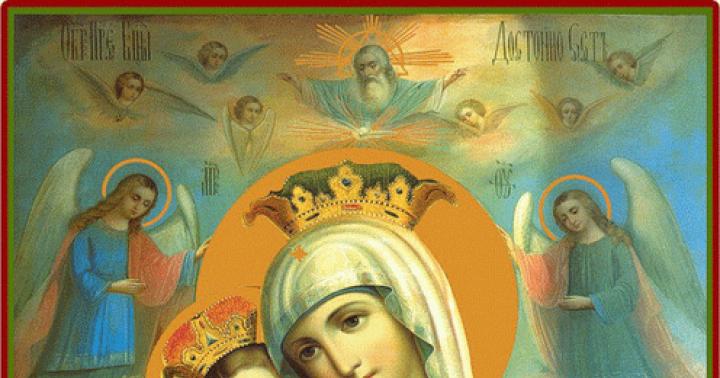Ushbu hujjat arxivlangan va endi saqlanmaydi.
Windows Serverda sintetik ish yuklari bilan saqlash joylarining ishlashini sinab ko'ring
Qo'llaniladi: Windows Server 2012 R2
Windows Serverdagi darajali saqlash joylaridan qanday unumdorlik darajasini kutish mumkinligini qanday bilasiz va ish yuklarini joylashtirganingizdan so'ng saqlash darajalari sizga kerak bo'lgan ishlashni ta'minlaydimi yoki yo'qligini qanday aniqlash mumkin?Ushbu maqolada DiskSpd.exe yordamida sintetik ish yuklarida bir qator ishlash testlarini qanday o'tkazish tasvirlangan. asosiy ko'rsatkichlar yangi yaratilgan disk maydoni uchun ishlash. Shuningdek, u sizga saqlash darajalari ish yuklari talab qilinadigan unumdorlikni ta'minlashini ta'minlash uchun bosqichma-bosqich ish yukini ko'chirish paytida ishlashni qanday kuzatish va sozlashni ko'rsatadi.Protseduralar monitoring va sinovni o'rnatishni, shuningdek, tasodifiy kichik ma'lumotlar kiritish-chiqarish va ketma-ket katta ma'lumotlarni kiritish/chiqish uchun ishlash testini o'z ichiga oladi.
Yaratilgan darajali saqlash maydonining ishlashini sinovdan o'tkazayotganda, faqat SSD darajasini sinab ko'rish orqali saqlash darajalari uchun asosiy ishlash darajasini belgilashingiz kerak.Optimal ishlash uchun SSD darajasi ushbu bo'shliqdan foydalangan holda ish yuklarining butun ishchi to'plamini (barcha faol ma'lumotlarni) joylashtirish uchun etarlicha katta bo'lishi kerak.Shunday qilib, tezroq qattiq holatdagi drayvlar (SSD) barcha yoki ko'p kiritish-chiqarish bilan ishlaydi, qolgan minimal kiritish-chiqarish esa sekinroq, arzonroqda amalga oshiriladi. qattiq disklar(HDD), "sovuq", ya'ni faol bo'lmagan ma'lumotlarni saqlash uchun mo'ljallangan.
Sukut bo'yicha har kuni soat 1:00 da ishlaydigan saqlash darajasini optimallashtirish faol (issiq) ma'lumotlarni SSD darajasiga va nofaol (sovuq) ma'lumotlarni SSD darajasidan arzonroq saqlash darajalariga ko'chirish orqali imkon qadar ushbu muvozanatni saqlaydi. qattiq disklar darajalar oxirgi marta optimallashtirilganidan beri I/U faoliyatiga bog'liq.Agar siz ushbu jarayon bilan tanish bo'lmasangiz, maqolaga qarang.Bundan tashqari, barcha ishlov berish faqat SSD disklarida amalga oshirilishi uchun muhim fayllarni SSD qatlamiga mahkamlashingiz mumkin.
Aslida, butun ishchi to'plamni SSD darajasida qo'llab-quvvatlashi dargumon, ammo bu imkon qadar yaqin bo'lishi mumkin.Barcha kiritish/chiqarish operatsiyalari SSD darajasida bajarilganda disk maydoni unumdorligi qanchalik oshishini aniqlash ish yuklarini disk maydoniga o'tkazishda unumdorlikni o'lchash uchun asos bo'ladi.Bosqichli ko‘chirish vaqtida siz SSD darajasining o‘lchamini va ish yuklaringiz ishlash talablariga javob beradigan optimallashtirish chastotasini aniqlash uchun Storage Tier Optimization hisobotidan diagnostika ma’lumotlarini olishingiz mumkin.
| Eslatma |
|---|
SSD darajasidagi unumdorlikni sinab ko'rishda taqqoslash nuqtasini yaratish uchun, agar iloji bo'lsa, uning imkoniyatlarini sinab ko'rish uchun SSD'lardan birida bir nechta bir xil DiskSpd testlarini o'tkazing.Bu maksimal ishlashni aniqlashga yordam beradi jismoniy disklar bir xil sun'iy yuk ostida, saqlash stackining har bir qo'shimcha qatlami bilan bog'liq bo'lgan ortiqcha yuklardan qochish.Saqlash havzasini yaratishdan oldin ushbu amaliyotni bajarishingiz mumkin. Shuningdek, siz sinovdan o'tayotgan drayverni hovuzdan olib tashlashingiz yoki bir xil modeldagi qo'shimcha SSD-ni sinab ko'rishingiz mumkin. |
Sinovlarimiz quyidagi jadvalda tasvirlangan konfiguratsiya bilan kengaytirilgan fayl serveri (SOFS) sifatida sozlangan klasterli fayl serverida bajariladi.Ushbu konfiguratsiyalarga havolalarni quyidagi protseduralarda topish mumkin.
Jadval 1. Test disk maydoni konfiguratsiyasiga misol
konfiguratsiya | O'rnatish misoli |
|---|---|
Klasterli fayl serveri | Klasterli fayl serveri: FSCluster Klaster tugunlari: FS01, FS02 Disk maydoni uchun egasi tugun: FS02 |
Saqlash havzasi | Saqlash havzasi: Hovuz 1 |
Disk maydoni | Disk maydoni: TenantDisk1 Barqarorlik: ikki tomonlama oyna Saqlash darajalari: SSD darajasi: TenantDisk1_HDDTier (8 SSD) HDD darajasi: TenantDisk1_HDDTier (16 qattiq disklar) |
CSV | SOFS hajmi: C:\ClusterStorage\Volume3 Virtual disk uchun Claster Shared Volume (CSV):\\SOFS.contoso.com\TenantDisk1\ |
VMni sinab ko'ring | Virtual mashina: STORE-TEST1 Virtual mashinaning joylashuvi: UNC yo'li: \\SOFS.contoso.com\TenantDisk1\STORE-TEST1\Virtual Hard Disks\STORE-TEST1.vhdx Mahalliy yo'l (FS02 tugunida): C:\ClusterStorage\Volume3\Shares\TenantDisk1\STORE-TEST1\Virtual qattiq disklar\STORE-TEST1.vhdx |
DiskSpd yoki boshqa har qanday vosita yordamida ishlash testlarini o'tkazishdan oldin, disk maydoni va saqlash pulining sog'lig'ini tekshirishingiz kerak va fayl serveri, saqlash joylari yoki sinov kompyuteridagi boshqa manbalardan resurslardan foydalanish unumdorlik ma'lumotlarini buzmasligiga ishonch hosil qiling. .Bundan tashqari, siz testlarni rejalashtirishingiz va ular ishiga ta'sir qilishi mumkin bo'lgan foydalanuvchilarga ular haqida ogohlantirishingiz kerak.
Dastlabki harakatlarni tekshirish ro'yxati:
| Eslatma |
|---|
DiskSpd testlarining ushbu seriyasi ish yuklarini hovuz bo'shliqlariga joylashtirishdan oldin yangi saqlash havzasidagi saqlash maydonining potentsial ishlashining asosini beradi.Boshqa sharoitlarda sinov o'tkazilayotganda qo'shimcha tekshiruvlar o'tkazilishi kerak.Masalan, disk maydonida joylashtirilgan boshqa barcha virtual mashinalarni o'chirib qo'yishingiz kerak.Agar hovuzda boshqa saqlash joylari mavjud bo'lsa, DiskSpd sinovlari ushbu bo'shliqlarda joylashtirilgan ish yuklaridan kam foydalanish bilan bajarilishi kerak.Bundan tashqari, sinovdan oldin faol ("issiq") ma'lumotlarning SSD darajasiga o'tkazilishini ta'minlash uchun saqlash sathlarini optimallashtirish tavsiya etiladi. |
Ushbu bo'lim nazorat ro'yxatining ba'zi protseduralarini batafsilroq tavsiflaydi.
DiskSpd testlarini SSD darajasida o'tkazish uchun 64 GB sinov faylidan yaratilgan barcha nusxalarni saqlash uchun etarli joy bo'lishi kerak.Misol uchun, agar qat'iylik ikki tomonlama oynaga asoslangan bo'lsa, ikkita nusxa saqlanadi.
SSD darajasining hajmini aniqlash

Sinovni o'tkazish uchun etarli darajada SSD sig'imi bo'lmasa, mumkin.
Server menejerida saqlash havzalari va saqlash joylarining holatini tekshiring
Uni bosish orqali saqlash havzasini tanlang.
Bobda Virtual disklar Sinov qilmoqchi bo'lgan disk maydoni (virtual disk) xususiyatlarini oching (masalan, TenantDisk1).
Yorliqda Ishlash Disk maydonining ishlashi va ish holatini tekshiring.
Fayl serverida oching Server menejeri va tanlang Fayl va saqlash xizmatlari.
Saqlash hovuzining holatini tekshirish uchun ni tanlang Tom > Saqlash hovuzlari va disk maydonini o'z ichiga olgan hovuz holatini tekshiring (sinov muhitida Pool1).
Disk maydonining holatini tekshirish uchun:
Windows PowerShell-da saqlash havzalari va saqlash joylarining holatini tekshiring
Windows PowerShell-da yoki Server menejeridagi Vazifalarni rejalashtiruvchisidan foydalanib, vazifalarning holati va keyingi vaqtini aniqlashingiz mumkin.
Ikkita rejalashtirilgan vazifa ayniqsa muhimdir: saqlash darajasini optimallashtirish, sukut bo'yicha har kuni soat 1:00 da ishlaydi va ma'lumotlar yaxlitligini tekshirish, u sukut bo'yicha har oy ishlaydi va tizim qayta ishga tushirilganda ishga tushadi.
Job Scheduler-da saqlash darajalari va boshqa vazifalarni optimallashtirish holatini tekshirish
Windows PowerShell-da rejalashtirilgan vazifalarning holati va ishlash vaqtini aniqlash
Windows PowerShell-ni administrator sifatida oching.
Agar kerak bo'lsa, quyidagi buyruqni ishga tushirish orqali fayl serverida Windows PowerShell seansini boshlang.Barcha klasterli fayl serveri tugun nomlarini FS02 bilan almashtiring.
Ishlayotgan yoki navbatda turgan barcha rejalashtirilgan vazifalarning holatini aniqlash uchun quyidagi skriptni ishga tushiring:
Chiqish misoli:
PS C:\WINDOWS\system32> Rejalashtirilgan Vazifani olish | Qayerda-Ob'ekt ($_.Holat -EQ "Ishlayotgan" -YOKI $_.Holat -eq "Navbatda")TaskPath TaskName State -------- -------- ----- \ Microsoft\Windows\SpacePort\SpaceAgentTask Running\Microsoft\Windows\TextServicesFramework\MsCtfMonitor ishga tushirilmoqda \Microsoft\Windows\Wininet\ CacheTask Running
O'chirib qo'yilmagan barcha rejalashtirilgan vazifalarning keyingi ish vaqtini bilish uchun quyidagi skriptni ishga tushiring:
Klasterli fayl serverida bu buyruq vazifalarning uzun ro'yxatini qaytaradi.Keyingi vazifani ishga tushirish vaqtini tekshiring saqlash darajasini optimallashtirish Va ma'lumotlar yaxlitligini tekshirish, shuningdek, ishlash testlariga ta'sir qilishi mumkin bo'lgan boshqa uzoq muddatli vazifalar.
Sinov paytida saqlash stackining barcha qatlamlaridan foydalanish uchun sinovlarni o'tkazish kerak virtual mashina, disk maydonida joylashtirilgan.Faqat SSD darajasining ishlashini tekshirish uchun siz virtualni biriktirishingiz kerak qattiq disk virtual mashina uchun, so'ngra butun faylni SSD-larga ko'chirish uchun saqlash sathlarini optimallashtiring.DiskSpd keyin virtual mashinaga o'rnatiladi.
Mustaqil fayl serverida siz uchta Windows PowerShell buyrug'ini bajarish orqali faylni mahkamlashingiz, uni ko'chirishingiz va ko'chirish muvaffaqiyatli bo'lganligini tekshirishingiz mumkin:
Set- FileStorageTier - FilePath
Kengaytirilgan fayl serverida siz SMBStorageTier1.ps1 skriptidan saqlash maydoni uchun ega tugunini va biriktirmoqchi bo'lgan faylga mahalliy yo'lni aniqlash uchun foydalanishingiz mumkin.VHDX fayli uchun UNC yo'lini va kerakli saqlash darajasi uchun media turini belgilashingiz kerak (bu holda - qattiq holatda disk (SSD)). Skript faylni mahkamlaydi va keyin faylni SSD disklariga ko'chiradigan saqlash darajalarini optimallashtiradi.Bundan tashqari, skriptdan mahkamlangan fayllarni joylashtirish holatini aniqlash uchun ham foydalanishingiz mumkin.
VHDX faylini kengaytirilgan fayl serverining SSD darajasiga mahkamlash uchun:
Fayl serveriga.Ushbu skript har qanday kengaytirilgan fayl serveri tugunidan ishga tushirilishi mumkin.Ammo biz egasi tugunidan disk maydoni bo'yicha boshqa vazifalarni bajarishimiz kerak bo'lganligi sababli (bizning holatlarimizda FS02), biz skriptni ushbu tugunning ildiz katalogiga yuklab oldik.
Fayl serverida Windows PowerShell-ni administrator sifatida ishga tushiring.
SMBStorageTier.ps1 skripti yordamida faylni SSD darajasiga mahkamlash uchun sinov virtual mashinasi uchun virtual qattiq diskdagi UNC yo‘lini quyida ko‘rsatilgan yo‘l bilan almashtirib, quyidagi buyruqni bajaring:
Amaldagi UNC yo'liga qarab, skript mahalliy yo'lni va disk maydonini (virtual disk) aniqlaydi.Keyin, media turidan foydalanib, skript saqlash qatlamining do'stona nomini qaytaradi.Faylni SSD darajasiga mahkamlash (tayinlash) orqali skript faylni ushbu darajadagi SSD-larga ko'chirish uchun saqlash sathlarini optimallashtirishni ishga tushiradi.
Chiqish misoli:
PS C:\> .\SMBStorageTier.ps1 –PinFile "\\SOFS1.contoso.com\TenantDisk1\STORE-TEST1\Virtual qattiq disklar\STORE-TEST1.vhdx" –MediaType ssdInput parametrlariFile to S1TO.SOF. COM\TENANTDISK1\STORE-TEST1\VIRTUAL HARD DISKS\STORE-TEST1.VHDXMedia turi: SSDHisoblangan parametrlarMahalliy fayl yoʻli: C:\ClusterStorage\Volume3\SHARES\TENANTDISK1\STORE-TEST1\VIRTUAL-DISKS1-ga tegishli emas. hajm: FS02Tier Nomi: TenantDisk1_SSDTierBajaruvchi buyruq:Set-FileStorageTier -CimSession FS01 -FilePath C:\ClusterStorage\Volume3\SHARES\TENANTDISK1\STORE-TEST1\VIRTUALSTESTXied. TenantDisk1_ SSDTier nomini bering
Fayl to'liq SSD-larga o'tkazilishini ta'minlash uchun virtual disk uchun umumiy papka yo'lini almashtirib, yana SMBStorageTier skriptidan foydalaning:
Agar parametr uchun Joylashtirish holati belgilangan qiymat To'liq darajadagi(To'liq daraja), ya'ni barcha ma'lumotlar qattiq holatdagi drayverlarga ko'chirilgan.
Chiqish misoli:
PS C:\> .\SMBStorageTier.ps1 -ReportShare "\\SOFS1.contoso.com\TenantDisk1\"Kirish parametriShare nomi: \\SOFS1.CONTOSO.COM\TENANTDISK1\Hisoblangan parametrlarUlish ortidagi hajm: \\?\Vo 4abeee8b-b42a-465e-9e41-d3a38b691642)\Tojga egalik tugun: FS02Buyruqni bajaring:Get-FileStorageTier –CimSession FS01 –VolumePath \\?\Volume(4abeeea8914eb 2) \ | *PlacementStatus: to'liq tierState-da: OKDesiredStorageTierName: TenantDisk1_SSDTierFilePath-ni tanlang: C:\ClusterStorage\Volume3\Shares\TenantDisk1\STORE-TEST1\Virtual Hard Disks\STORE12TEST14x. SizeOnDesiredStorageT ier: 12117344256PSKompyuter nomi: FS01CimClass: ROOT/Microsoft/Windows/ Saqlash: MSFT_FileStorageTierCimInstanceProperties: (DesiredStorageTierName, FilePath, FileSize, FileSizeOnDesiredStorageTier...)CimSystemProperties: Microsoft.Management.Infrastructure.CimSystemProperties
Keyingi sinov virtual mashinasida (http://aka.ms/diskspd saytida yuklab olish mumkin).Yuklab olinadigan ZIP faylda DiskSpd ning uchta versiyasi uchun alohida papkalar mavjud: amd64fre (64 bitli tizimlar uchun), x86fre (32 bitli tizimlar uchun) va armfre (ARM tizimlari uchun).Sinovni serverda ishga tushirish uchun Windows boshqaruvi Server 2012 R2, siz faqat amd64fre papkasini yuklab olishingiz kerak.Sinovlarimiz uchun biz DiskSpd-ning uchta versiyasini STORE-TEST1 sinov kompyuteridagi C:\DiskSpd\ jildiga yuklab oldik.
DiskSpd-dan foydalanish haqida batafsil ma'lumot olish uchun DiskSpd vositasining o'zida DOCX va PDF formatlarida yuklab olish mumkin bo'lgan hujjatlarga qarang.
DiskSpd testlaringizni kuzatish uchun ishlash monitori displeyiga unumdorlik hisoblagichlarini qo'shing.Maqolaga qarang (tizim monitorining displeyini sozlash).
Sinov paytida saqlash stekining boshqa qatlamlaridan qo'shimcha ma'lumotlarni to'plash uchun ma'lumotlar yig'uvchilar to'plamini qo'shing.Maqolaga qarang (Ishlash monitorida ma'lumotlar yig'uvchi to'plamlarni yaratish).
Windows Server 2012 R2 uchun 2014-yil noyabr oyidagi yangilanishlar toʻplami oʻrnatilmoqda. Saqlash maydonlari uchun saqlash darajalari (Tiers obyekti) va qayta yozish keshi (WriteCache obyekti) uchun unumdorlik hisoblagichlarini olish uchun Windows Server 2012 R2 (KB 3000850) uchun 2014-yil noyabr toʻplamini oʻrnating.
Hisobotni saqlash uchun saqlash darajalarini optimallashtirish vazifasini yangilash. Ushbu hisobot sizga SSD va HDD darajalarining ishlashini kuzatish imkonini beradi va ish yuklarini saqlash joyiga ko'chirishni boshlaganingizdan so'ng konfiguratsiyani sozlash uchun foydalanishingiz mumkin bo'lgan ma'lumotlarni taqdim etadi.Odatiy bo'lib, ushbu vazifani har kuni bajarganingizda, hisobot saqlanmaydi.Hisobotni saqlash vazifasini yangilash bo'yicha ko'rsatmalar uchun qarang (Saqlash sathlarini optimallashtirishni ishga tushirishda hisobotni saqlash).
Monitoring va ma'lumotlarni yig'ish uchun tizim monitorini tayyorlash (ixtiyoriy). DiskSpd disk maydoni uchun optimal navbat uzunligini aniqlash uchun zarur bo'lgan asosiy ishlash hisoblagichlarining xulosasini qaytaradi.Lekin bilan saqlash ish faoliyatini baholash uchun uzoqroq Navbatlar, DiskSpd bilan birga, sinov paytida tizim monitoridan foydalanishni tavsiya etamiz.
Kichkina tasodifiy kiritish-chiqarish operatsiyalari uchun testlarni o'tkazishdan oldin, DiskSpd bilan tanishish va uning sozlamalarini diskdagi bo'sh joy ehtiyojlaringizga mos ravishda sozlash uchun dastlabki sinovdan o'tishingizni tavsiya qilamiz.
Skriptga asoslangan testlarni o'tkazishdan oldin, mavjud variantlar va DiskSpd chiqishi bilan tanishish uchun bitta DiskSpd buyrug'ini bajarish tavsiya etiladi.Ushbu test uchun DiskSpd sozlamalari odatdagi OLTP ish yukini taqlid qiladi. Bu keyinchalik sinovdan o'tkaziladigan optimal navbat uzunligini nazarda tutadi (kichik miqdordagi ma'lumotlarning tasodifiy kiritish-chiqarish operatsiyalari holatida ishlash testlari paytida).Ushbu protsedura o'z ichiga oladi bosqichma-bosqich ko'rsatmalar, jumladan, ba'zi qo'shimcha qadamlar (masalan, jarayonga Ishlash monitorini qo'shish) va ba'zi talablar (masalan, sinov kompyuterida administrator huquqlaridan foydalanish), kelajakdagi testlarni o'tkazishda ko'rib chiqishingiz kerak bo'ladi.
DiskSpd testini ishga tushirish
Agar asosiy disk maydoni yuqori o'tkazuvchanlikka ega bo'lsa, bir nechta fayllarni sinab ko'rish parallel ishlov berish tezligini oshirishi va ish faoliyatini yaxshilashi mumkin.Buni sinab ko'rish uchun avval bitta 64 Gb sinov faylida, lekin hozir ikkita 32 Gb fayl va to'rtta 16 Gb faylda o'tkazgan DiskSpd testini bajaring.Har bir testda bir xil miqdordagi ma'lumotlarni sinab ko'rishingiz va bir xil navbat uzunligini saqlab qolish uchun har bir fayl uchun iplar sonini belgilashingiz kerak.
Buni sinab ko'rish uchun avval bitta 64 Gb sinov faylida o'tkazgan DiskSpd testini o'tkazing, lekin bu safar ikkita 32 Gb fayl va to'rtta 16 Gb faylda.Bir xil navbat uzunligini saqlab qolish uchun bir xil miqdordagi ma'lumotlarni sinab ko'rishingiz va har bir fayl uchun iplar sonini belgilashingiz kerak.Keyin qolgan DiskSpd testlarini maksimal o'tkazish qobiliyatini ta'minlaydigan fayllar sonini ishlatish uchun sozlang.
Ikki faylni sinab ko'rish. IN buyruq qatori Yuqori Windows PowerShell bilan ikkita 32 Gb sinov faylini (test1.dat va test2.dat) yaratish uchun quyidagi buyruqni bajaring, ular asl sinov faylining yarmiga teng, har bir faylga ish zarralari sonining yarmi ( -t4 ) bilan ishlaydi. disk maydonida bir xil navbat uzunligi:
c:\diskspd\amd64fre\diskspd.exe -r -w30 -d600 –W300 -b8K –t4 –o12 -h –L –Z1M –c32G C:\test1.dat C:\test2.dat
To'rtta fayl sinovdan o'tkazilmoqda. Disk bo'shlig'ida bir xil navbat uzunligini saqlab qolish uchun har bir faylga ikkita ipli ( -t2 ) to'rtta 16 Gb sinov faylini yaratish uchun quyidagi buyruqni bajaring:
c:\diskspd\amd64fre\diskspd.exe -r -w30 -d600 –W300 -b8K –t2 –o12 -h –L –Z1M –c16G C:\test1.dat C:\test2.dat C:\test3.dat C:\test4.dat
DiskSpd testlarining ushbu ketma-ketligi onlayn tranzaksiyalarni qayta ishlash (OLTP) ish yuklari uchun darajali saqlash maydonida erishish mumkin bo'lgan optimal ishlashni aniqlash uchun ishlatiladi.Butun ish to'plami SSD darajasida qayta ishlanganida optimal ishlashga erishilganligi sababli, faqat ushbu darajadagi ishlashi sinovdan o'tkaziladi.
OLTP ish yuklarining xatti-harakatlariga taqlid qilish uchun DiskSpd testlari kichik tasodifiy kiritish-chiqarish operatsiyalari uchun quyidagi parametrlardan foydalanadi.Tasodifiy kichik ma'lumotlar kiritish-chiqarish operatsiyalari bilan bog'liq bo'lmagan dizayn parametrlari uchun yuqoridagi bo'limga qarang.
8 KB blok hajmi SQL Server ma'lumotlar fayllari uchun ishlatiladigan sahifa o'lchamidir.
30/70 yozish/o'qish nisbati OLTP ish yuki uchun odatiy hisoblanadi.
Kichkina tasodifiy kiritish-chiqarish operatsiyalari uchun ishlash testi natijalari haqida xabar berganimizda, disk maydoni uchun optimal navbat uzunligini olish uchun xom-ashyo ma'lumotlari bo'yicha hisob-kitoblarni amalga oshiramiz.
Kichkina tasodifiy kiritish-chiqarish hajmiga ega bo'lgan ish yuklari uchun siz diskdagi bo'sh joy uchun optimal navbat uzunligini (kutish iplarining umumiy soni) aniqlashingiz va har bir fayldagi mavzular soni va kutilayotgan I/Ular soni o'rtasidagi muvozanatni topishingiz kerak. kosmosdagi ish yuklari uchun kechikish tolerantliklarini saqlab qolishda maksimal o'tkazuvchanlikni ta'minlaydigan har bir ip uchun.
Har qanday tizimda o'tkazish qobiliyatini (IOPS da o'lchanadi) optimallashtirish uchun kamida minimal kirish/chiqarish operatsiyalari bajarilishini kutayotgan navbat bo'lishi kerak.Buni poezdga chiqishda chiptalarni tekshirish bilan solishtirish mumkin.Agar navbat bo'lmasa, hech kim kutishi shart emas (hamma narsa ularsiz sodir bo'ladi kechikishlar) va yo'lovchilar xursand. Ammo shu bilan birga, qo'nish tezligi (ya'ni. o'tkazish qobiliyati) sabrsiz yo'lovchilarning doimiy oqimiga qaraganda pastroq.Uzoq navbat samolyotga chiqish tezligini oshirishi mumkin, ammo yo'lovchilar hali ham baxtsiz bo'lishi mumkin.
Disk maydonining optimal ishlashiga erishishning kaliti bo'sh joydagi ish yuklari uchun maqbul kechikishni saqlab, maksimal o'tkazuvchanlikka erishadigan chegarani aniqlashdir.Ma'lum bo'lishicha, ko'p bosqichli disk maydonida eng muhim ko'rsatkich har bir disk uchun o'rtacha navbat uzunligi hisoblanadi. qattiq holatdagi haydovchi SSD darajasida.
Darajali saqlash maydonida kichik tasodifiy kiritish/chiqarishlar uchun ishlash testlari shuni ko'rsatadiki, optimal umumiy navbat uzunligi bitta SSD uchun 16 ta operatsiyani kutmoqda.Bu taxminan o'tkazuvchanlik barqaror darajaga yetadigan va kechikish tezlasha boshlagan chegaradir.
Sinov paytida disk maydoni uchun optimal navbat uzunligini aniqlash uchun biz xom ishlash ma'lumotlarini baholashimiz shart emas. Buning o'rniga, biz miqdorni ishlatib, hisob-kitoblarni qilamiz har bir fayl uchun oqimlar(qiymatlari -t ) va raqam har bir ip uchun kutilayotgan kiritish/chiqarish operatsiyalari(qiymatlari -o).
Asosiy hisob-kitoblar:
= * daromad / qattiq holatda disklar soni
disk maydoni uchun kutilayotgan kiritish-chiqarish operatsiyalari soni = test fayllari soni * har bir fayl uchun mavzular soni * ip uchun kutilayotgan kiritish/chiqarish operatsiyalari soni
daromad = (% o'qish operatsiyalari * 1) + (% yozadi * disk maydoni uchun nusxalar soni)
Daromad- o'qish yoki yozish tranzaksiyasida bajarilgan kiritish-chiqarish operatsiyalarining o'rtacha soni.O'qish operatsiyalari bitta uzatishda amalga oshiriladi.Har bir o'qish operatsiyasi uchun kiritish/chiqarish operatsiyalari soni Saqlash joylarida saqlangan ma'lumotlarning nusxalari soniga bog'liq. Bu raqam, o'z navbatida, makon uchun barqarorlik parametrlari bilan belgilanadi.Misol uchun, agar qat'iylik ikki tomonlama oynaga asoslangan bo'lsa, har bir faylning ikkita nusxasi saqlanadi.
Kichik tasodifiy kiritish-chiqarish operatsiyalari uchun DiskSpd testlari 6 soat yoki undan ko'proq vaqtni oladi.
DiskSpd-ning har bir ishga tushirilishi taxminan 15 daqiqa davom etadi: isitish uchun 5 daqiqa va ma'lumotlarni yig'ish uchun 10 daqiqa.
Skriptga asoslangan testlar DiskSpd-ning bir nechta ishlashini o'z ichiga oladi, bu har bir ip uchun kiritish/chiqarish operatsiyalari sonini va har bir fayl uchun ish zarralari sonini kamaytiradi. Bu optimal navbat uzunligini va disk maydoni uchun iplar soni va kutilayotgan kiritish-chiqarish operatsiyalaridagi optimal muvozanatni aniqlaydi.Bizning testlarimiz jami 24 ta DiskSpd buyrug'idan foydalandi (har bir test uchun 12 ta).Agar asl massivingiz disk maydoni uchun maksimal ishlashga erisha olmasa, qo'shimcha qiymatlarni sinab ko'rishingiz kerak bo'lishi mumkin.
Kichik tasodifiy kiritish-chiqarish uchun birinchi sinovning maqsadi saqlash tizimidagi bitta SSD uchun optimal navbat uzunligini hisoblash uchun zarur bo'lgan ishlash ma'lumotlarini olishdir.Ushbu hisob-kitobni amalga oshirish uchun siz disk maydoni uchun optimal navbat uzunligini aniqlashingiz kerak.Ushbu qiymatni olish uchun, DiskSpd testida bo'lgani kabi, har bir fayl uchun 8 ta ipni saqlab turgan holda, har bir mavzu uchun kutilayotgan I/Ular sonini o'zgartirishingiz kerak.
| Eslatma |
|---|
DiskSpd-dan foydalanib, ip uchun kutilayotgan kichik ma'lumotlarning tasodifiy kirish/chiqarish sonini o'zgartirish
Har bir mavzu bo'yicha kutilayotgan kiritish-chiqarish operatsiyalarining optimal soni disk maydonining ishlash imkoniyatlari va bo'shliqda ishlaydigan ilovalar talablari asosida sub'ektiv ravishda aniqlanadi.
Disk maydoni uchun har bir oqim uchun kutilayotgan kiritish-chiqarish operatsiyalarining maksimal maqbul soni, oxir-oqibat, ushbu bo'shliqdan foydalanadigan ilovalarning kechikish tolerantligiga bog'liq.Ilova xatti-harakatlari va ishlash xususiyatlarini qanchalik yaxshi tushunsangiz, ish yuklarini sun'iy ravishda yaratish uchun DiskSpd sozlamalarini shunchalik aniqroq sozlashingiz mumkin.
Har bir ip uchun xom kiritish-chiqarishlarning optimal soni o'sib borayotgan kechikish o'sib borayotgan o'tkazuvchanlikka yetib, oshib keta boshlaganda paydo bo'ladi. (yoki undan oldin). Bizning testimizda bu har bir mavzu bo'yicha 17 kutilayotgan operatsiyaning navbatdagi uzunligi bilan sodir bo'ladi (quyida ko'rsatilganidek).Ushbu chegaraga yetguncha unumdorlikning kichik o'sishi odatda qimmatga tushadi (kechikishning oshishi nuqtai nazaridan).Sinovlarimiz uchun biz aniqlagan optimal qiymat - har bir ip uchun 16 kutilayotgan I/U.
Oldingi hisob-kitoblarga qaytaylik (bo'limga qarang). Diskdagi bo'sh joy uchun 16 kutish ipidan, 1,3 ga o'sish va sakkizta SSD-darajali SSD-dan foydalanadigan joriy testlardan foydalangan holda, bitta bunday disk uchun umumiy navbat uzunligi 15,6 ni tashkil qiladi, bu maqsadli navbat uzunligiga mos keladi (16).
Hisob-kitoblar quyidagicha ko'rinadi:
Bitta fayl uchun kutilayotgan kiritish/chiqarish operatsiyalari soni. Bitta ma'lumot faylini 8 ta ip (-t8) va har bir ip uchun 12 kutilayotgan I/U (-o12) bilan sinovdan o'tkazsak, biz diskdagi bo'sh joy uchun (1 * 8 * 12) 96 kutilayotgan I/Uni olamiz.
Daromad: 70/30 o'qish/yozish nisbatida (-w30) sinovlarni o'tkazish - OLTP ish yuki uchun juda tipik namuna - ikki tomonlama oynaga chidamliligi bo'lgan saqlash maydonida (ma'lumotlarning ikki nusxasini saqlash), biz foyda olamiz 1,3: (0,7 * 1) + (0,3 * 2) = 1,3.
Navbatning umumiy uzunligi. Bo'sh joy uchun kutilayotgan I/U sonini daromad omiliga ko'paytirish disk maydoni uchun umumiy navbat uzunligini 124,8 (yoki SSD darajasida sakkizta SSD ishlatganda SSD uchun 15,6) beradi:
bo'sh joy uchun navbat uzunligi = 96 * 1,3 = 124,8
SSD uchun navbat uzunligi = 96 * 1,3 / 8 = 15,6
Uchun oxirgi sinov kichik hajmdagi ma'lumotlarning tasodifiy kiritish-chiqarish operatsiyalari, biz natijani biroz yaxlitlashtirdik va disk maydoni uchun 120 kutilayotgan operatsiyani maqsadli navbat uzunligidan foydalandik.
Oldingi testda biz maqsadli navbat uzunligi bo'sh joy uchun 120 kutilayotgan operatsiya (-t x -o) kichik hajmdagi kiritish/chiqarish uchun sintetik tasodifiy ish yukida optimal ishlashga erishganini aniqladik.Bizning vazifamizning yakuniy bosqichi optimal ishlashga erishadigan har bir fayl (-t) va har bir mavzu bo'yicha kutilayotgan kiritish-chiqarish operatsiyalari sonini (-o) aniqlashdir.Buni amalga oshirish uchun siz disk maydoni uchun optimal umumiy navbat uzunligini saqlab qolgan holda ikkala o'zgaruvchini ham o'zgartirishingiz mumkin (har bir bo'sh joy uchun 120 kutilayotgan operatsiya sifatida belgilangan).
Sinov uchun -t va -o qiymatlarining kombinatsiyasini aniqlash
Kichik tasodifiy kiritish-chiqarish operatsiyalari uchun navbat uzunligini optimallashtirish uchun -t va -o qiymatlarining kombinatsiyasini o'zgartirish
Shaxsiy DiskSpd buyrug'i natijalarining qisqacha ma'lumotlarini olish uchun quyidagi protseduradan foydalaning.DiskSpd tomonidan eksport qilingan ma'lumotlar bilan ishlash haqida qo'shimcha ma'lumot olish uchun DiskSpd ichida DOCX va PDF formatlarida yuklab olish mumkin bo'lgan hujjatlarga qarang.
Alohida DiskSpd buyruqlari uchun natijalar xulosasini olish
Buyruqdan foydalanish Set-tarkib va DiskSpd buyruqlari yordamida DiskSpd test natijalarini TXT fayliga o'tkazing.Masalan, quyidagi buyruq –t2 natijalarini joriy papkada joylashgan results-t2.txt deb nomlangan faylda saqlaydi (bizning holatda, C:\Windows\System32\):
c:\diskspd\amd64fre\diskspd.exe -b8K -r -t2 -o60 -w30 -d600 -W300 -L -h -Z1M -c4g c:\testfile.dat | Set-Content result-t2.txt
Keyin natijalarning xulosasini olish uchun quyidagi skriptdan foydalanishingiz mumkin:
Funktsiya Parse($FileName) ( $result = Get-Content $FileName foreach ($natijada $satr) (agar ($line -"jami:*" kabi) ( $total=$line; break ) ) foreach ($line" $natijada) (agar ($line - "avg.*" kabi) ( $avg=$line; break ) ) $mbps = $total.Split("|").Trim() $iops = $total.Split ("|").Trim() $latency = $total.Split("|").Trim() $cpu = $avg.Split("|").Trim() "Param $param, $iops iops, $mbps MB/sek, $kechikish milodiy, $cpu CPU")
To'liqlik uchun, shuningdek, hisobot va onlayn tahliliy ishlov berish (OLAP) kabi yuqori hajmli ketma-ket kiritish-chiqarish ish yuklari bilan disk maydonining ishlashini sinab ko'rishingiz kerak.Keyinchalik, siz bajarishingiz kerak bo'lgan DiskSpd testlarini ta'riflaymiz, namuna skriptlari, natijalar va ma'lumotlar tahlilini taqdim etamiz, ammo test protseduralarini ishlab chiqish sizga bog'liq.
Hisobot va OLAP ish yuklarining xatti-harakatlariga taqlid qilish uchun DiskSpd testlari katta ketma-ket kirish/chiqarish operatsiyalarini tekshirish uchun quyidagi parametrlardan foydalanadi.Katta ketma-ket kiritish-chiqarish operatsiyalarini hal qilmaydigan dizayn variantlari uchun yuqoridagi bo'limga qarang.
O'tkazuvchanlik (MB/s) ketma-ket o'qishlar uchun barqaror darajaga yeta boshlagan navbat uzunligini aniqlash uchun biz bitta ip bilan -o8 dan -o32 gacha bo'lgan benchmarklarda quyidagi stsenariyni bajardik.
8..36 | ForEach-Object ( $param = "-o$_" $natija = c:\diskspd\amd64fre\diskspd.exe -w0 -d600 -W300 -b512K -t1 $param -h -L -Z1M -c64G C:\test1 .dat foreach ($natijada $line) (if ($line - "jami:*" kabi) ( $jami=$line; break ) ) foreach ($natijada $line) (agar ($line -like "avg") .*") ( $avg=$line; break ) ) $mbps = $total.Split("|").Trim() $iops = $jami.Split("|").Trim() $kechikish = $ total.Split("|").Trim() $cpu = $avg.Split("|").Trim() "Param $param, $iops iops, $mbps MB/s, $latency ms, $cpu CPU " )
PS C:\Windows\system32> C:\Users\administrator\DiskSpd_SEQ_Reads.ps1Param –o8, 1658,15 iops, 829,08 MB/s, 4,824 ms, 1,48% CPUParam –o9, 187i/ecs. ms, 1.28 % CPUParam –o10, 1889,27 iops, 944,63 MB/sek, 5,292 ms, 1,35% CPUParam –o11, 1928,44 iops, 964,22 MB/sek, 5,703 ms, 1889,27 iops, CPU3 – 1,41 iop.2 CPU3, ramo1 op.2 99 MB/sek, 5,676 ms, 1,44% CPUParam –o13, 2106,08 iops, 1053,04 MB/sek, 6,172 ms, 1,42% CPUParam –o14, 2229,25 iops, 1114,62 MB/sek, CPU5 – 6,279 MB/soniya, CPU5 ram54iop2, 6,279% , 1 160,33 MB/sek, 6,463 ms , 1,57% CPUParam –o16, 2306,24 iops, 1153,12 MB/sek, 6,937 ms, 1,55% CPUParam –o17, 2434,39 iops, 1217,19 MB/sek, CPU691Pa2, 6,9%49.Pa1 iops, 1248,71 MB/sek, 7,207 ms, 1,64% CPUParam –o19, 2474,89 iops, 1237,44 MB/s, 7,676 ms, 1,65% CPUParam –o20, 2582,99 iops, 1291,49 MBoPa1, 1291,49 MBo12, CPU67 ms4, 6%2 28,46 iops, 1314,23 MB/sek , 7,989 ms, 1,69% CPU parametri –o22, 2610,55 iops, 1305,28 MB/s, 8,426 ms, 1,81% CPU Param –o23, 2683,13 iops, 1341,56 ms, 1,69% CPU parametri, 1341,56 ms, 1341,56 ms, 1341,56 MBo1 7/s. 2752 .21 iops , 1376,11 MB/soniya, 8,719 ms, 1,83% protsessor parametri –o25, 2724,59 iops, 1362,29 MB/sek, 9,175 ms, 1,82% CPU parametri –o26, 2736,11 MB/s, MB510 ms/sek., 2736,18 ms/sek. .83% CPUParam –o27 , 2 829,51 iops , 1414,76 MB/s, 9,541 ms, 1,93% CPUParam –o28, 2824,93 iops, 1412,46 MB/s, 9,911 ms, 1,92% ms, MB39op5, 1.92% 9,5 MB/s, CPU19.i5 /sek, 10,372 ms, 1, 99 % CPUParam –o30, 2854,24 iops, 1427,12 MB/s, 10,510 ms, 1,95% CPUParam –o31, 2899,93 iops, 1449,96 MB/s, 10,689 MB/s, CPU3801 – 10,689 ms, 2854,24 iops, 10,689 ms, .2Pa01 440,65 MB/sek, 11,105 ms, 2,00% CPU Param -o33 , 2674,00 iops, 1337,00 MB/s, 12,340 ms, 1,91% CPUParam -o34, 2764,18 iops, 1382,09 MB/s, CPU39Pa2, 12,24,18 iops, 12,24,00 iops, CPU39Pa2 iops, 1416,93 MB/sek, 12,350 ms, 2,06% CPUParam - o36, 2830,87 iops, 1415,43 MB/sek, 12,716 ms, 2,12% protsessor
Har bir navbat uzunligi uchun SSD o'tkazuvchanligini (MB/s) aniqlash uchun Microsoft Excelda hisob-kitoblarni amalga oshirdik.Bizning disk maydonimiz uchun o'tkazuvchanlik 31 (-t1 –o31) navbat uzunligida barqaror darajaga yeta boshlagani aniqlandi.

Katta ma'lumotlarni uzatish bilan ketma-ket yozish uchun biz -o4 dan -o48 gacha bo'lgan qiymatlar bilan testlarni o'tkazdik va quyidagi natijalarni oldik.
4..32 | ForEach-Object ( $param = "-o$_" $natija = c:\diskspd\amd64fre\diskspd.exe -w100 -d600 -W300 -b512K -t1 $param -h -L -Z1M -c64G C:\test1 .dat foreach ($natijada $line) (if ($line - "jami:*" kabi) ( $jami=$line; break ) ) foreach ($natijada $line) (agar ($line -like "avg") .*") ( $avg=$line; break ) ) $mbps = $total.Split("|").Trim() $iops = $jami.Split("|").Trim() $kechikish = $ total.Split("|").Trim() $cpu = $avg.Split("|").Trim() "Param $param, $iops iops, $mbps MB/s, $latency ms, $cpu CPU " )
PS C:\Windows\system32> C:\Users\administrator\DiskSpd_SEQ_Writes.ps1Param -o4, 585,67 iops, 292,83 MB/s, 6,829 ms, 0,62% CPUParam -o5, 0,62% CPUParam -o5, MB62ms, 5999 ms. , 0 .62% CPUParam -o6, 617,39 iops, 308,69 MB/s, 9,717 ms, 0,64% CPUParam -o7, 628,42 iops, 314,21 MB/s, 11,138 ms, 0,6iops, 11,138 ms, 0,6iop7, CPU3Pa5, ram36iop.7 MB/sek, 1 2.544 ms, 0.67% CPUParam -o9, 643.75 iops, 321.87 MB/s, 13.979 ms, 0.65% CPUParam -o10, 669.53 iops, 334.76 MB/s, CPU6.Pa01, 14.76 MB/s, CPU6.Pa01, 14.6.Pa01 7 IOP, 343,9 4 MB/ soniya, 15,990 ms , 0,69% CPUParam -o12, 698,11 iops, 349,06 MB/s, 17,189 ms, 0,69% CPUParam -o13, 699,35 iops, 349,67 MBo4 ms, CPU7% 716,98 iops, 35 8,49 MB/soniya, 19,525 ms, 0,69% CPUParam -o15, 724,66 iops, 362,33 MB/s, 20,698 ms, 0,69% CPUParam -o16, 729,19 iops, 364,59 MBo1 ms, CPU49% , 732.30 Iops, 3 66,15 MB/soniya, 23,214 ms, 0,69% CPUParam -o18, 730,66 iops, 365,33 MB/soniya, 24,635 ms, 0,73% CPUParam -o19, 743,80 MB/s 5, MB5 30 ms, 743,80 m/s. % CPUParam -o20, 745.0 1 iops, 372,50 MB/s , 26,843 ms, 0,73% CPUParam -o21, 747,48 iops, 373,74 MB/s, 28,092 ms, 0,74% CPUParam -o22, MB22, 7768s. ms, 0,72% CPUParam -o23 , 741 .97 iops, 370.99 MB/s, 31.002 ms, 0.75% CPUParam -o24, 753.35 iops, 376.67 MB/s, 31.856 ms, 0.71%, MB55 -7iops, CPUParam -oec.78 33,528 ms, 0,71% CPUParam -o26, 75 6,51 iops, 378,26 MB/s, 34,367 ms, 0,72% CPUParam -o27, 756,88 iops, 378,44 MB/s, 35,673 ms, 0,72 ms, RAM36iop608, CPU3 MB/sek, 36,760 ms, 0,72% CPUParam -o29, 75 7,79 iops, 378,90 MB/s, 38,268 milodiy, 0,70% CPUParam -o30, 753,34 iops, 376,67 MB/s, 39,822 MB/s, CPU5% 376,08 MB/sek, 41,214 ms, 0,69% CPUParam -o32, 764,18 iops 382,09 MB/sek, 41,874 ms, 0,70% protsessor
Microsoft Excel-dagi xuddi shunday hisob-kitoblarga asoslanib, biz ketma-ket yozish bilan o'tkazish qobiliyati (MB/s) 15 navbat uzunligida barqaror darajaga yeta boshlaganini aniqladik.

O'qish va yozish uchun biz optimal navbat uzunligini qo'shimcha kutilayotgan kiritish-chiqarish o'tkazish hajmini sezilarli darajada oshirishni to'xtatadigan nuqta atrofida bo'lishi uchun tanladik, ya'ni disk maydoni uchun optimal navbat uzunligi 3,75 edi.Biz ketma-ket ish yuklari bilan kechikishning o'sishiga unchalik qiziqmasdik.Sinovlarni bajarishda siz ilovalaringiz uchun maqbul kechikish vaqtini aniqlashingiz kerak.Ketma-ket o'qish va yozish alohida sinovdan o'tganligi sababli, o'qish daromadi 1 ga va yozishning daromadi 2 ga o'rnatildi.
Jadval 5. Ishlash natijalarining qisqacha tavsifi: Katta ketma-ket kiritish/chiqarish
Operatsiya | Optimal navbat uzunligi | MB/s | Kechikish (ms) | Daromad | SSD-lar soni | Alohida SSD uchun MB/s | SSD uchun optimal navbat uzunligi |
|---|---|---|---|---|---|---|---|
O'qing | 30 | 1449,96 | 10,698 | 1 | 8 | 181,245 | 3,875 |
Yozing | 15 | 362,33 | 20,698 | 2 | 8 | 90,583 | 3,750 |
Siz daraja uchun mumkin bo'lgan ishlashni sinab ko'rdingiz SSD disk kichik ma'lumotlar kiritish-chiqarish operatsiyalari uchun tasodifiy turdagi sun'iy ish yuki va katta ma'lumotlar kiritish-chiqarish operatsiyalari uchun ketma-ket turdagi bo'sh joy. Shundan so'ng siz ish yuklarini disk maydoniga ko'chirishni boshlashingiz mumkin, chunki ular bardoshli va bashorat qilinadigan bo'lib, ularning ishlashini kuzatishingiz mumkin.
Bosqichli migratsiyani amalga oshiring.Bir nechta ish yuklarini ko'chiring.Keyin saqlash sathlarini optimallashtirish hisoboti va Ishlash monitoridan foydalaning va dastlabki bir necha kun ichida sizning ish yukingiz xotira joyingizda qanday ishlashini aniqlang.Siz asosiy fayllarni SSD darajasiga mahkamlashingiz va ba'zi ish yuklari uchun saqlash sathlarini optimallashtirishni tez-tez bajarishingiz va vaqti-vaqti bilan saqlash joylari bo'ylab ish yuklarini muvozanatlashtirishingiz yoki kattaroq yoki doimiy bo'lmagan ish to'plamini joylashtirish uchun SSD darajasini kengaytirishingiz kerak bo'lishi mumkin.
Saqlash sathlarini o'rnatish haqida ko'proq ma'lumot olish uchun ushbu maqolaga qarang.
Yaqinda biz veb-saytimizda Windows reestri haqida maqola e'lon qildik, unda bu nima ekanligini va uni tartibda saqlash qanchalik muhimligini tushuntirib berdik. Axir, operatsion tizimning tezligi va uzluksiz ishlashi, shuningdek, kompyuteringizning dasturiy va apparat komponentlari o'rtasidagi o'zaro ta'sirning samaradorligi bevosita ro'yxatga olish kitobi holatiga bog'liq.
Afsuski, vaqt o'tishi bilan deyarli har qanday OT o'z ishlash tezligining pasayishini ko'rsata boshlaydi, bu tizim yukining ko'payishi, ilovalarni ishga tushirish vaqti, tushunarsiz muzlatish va bir vaqtning o'zida bir nechta dasturlarni ishga tushirishda o'ychanlik bilan ifodalanadi. Bundan tashqari, foydalanuvchilar ko'rsatilgan papkalarda fayllar topilmaganligi va boshqa tushunarsiz xatolar haqida xabar beradigan dialog oynalarining doimiy ko'rinishiga duch kelishlari mumkin.
Tizimni avvalgi chaqqonligiga qaytarish yoki hech bo'lmaganda sezilarli darajada oshirish usullaridan biri umumiy tezlik ish, yuqorida tavsiflangan barcha muammolarning sababi bo'lgan barcha turdagi tizim axlatlarini tozalaydigan maxsus dasturlarga murojaat qiling.
DASTURLARNING ASOSIY MAQSADI
Deyarli har qanday foydalanuvchining kompyuterdagi ishi har doim har xil turdagi dasturiy ta'minotni o'rnatish yoki olib tashlash bilan birga keladi, xoh u qurilma drayverlari, dasturlari. umumiy maqsad, o'yinlar, antivirus echimlari va boshqalar. Ushbu barcha harakatlar davomida tizim doimiy ravishda ro'yxatga olish kitobiga o'rnatilgan dasturlarning barcha parametrlari, ularning joylashuvi va boshqa muhim narsalar haqida yozuvlar kiritadi.
Afsuski, ilovalarni o'chirish jarayoni ularning oldingi mavjudligi tizimini to'liq tozalamaydi. Qoida tariqasida, dasturlarni o'chirib tashlaganingizdan so'ng, ularning ko'p "izlari" tizim registrida noto'g'ri havolalar va yo'llar yoki keraksiz yozuvlar ko'rinishida qoladi. Vaqt o'tishi bilan ular tobora ko'payib bormoqda, bu esa natijada unumdorlikning umumiy pasayishiga, xatolar va boshqa muammolarga olib keladi.
Tizimingizning sog'lig'ini yaxshilash uchun mo'ljallangan dasturlarning asosiy maqsadi registrni to'plangan axlatdan tozalash va vaqtinchalik va foydalanilmagan fayllarni olib tashlashdir. qattiq disk kompyuter. Utilitalar sinfining asosini aynan mana shu ikki funktsiya yotadi. To'g'ri, foydalanuvchilarning hamdardligi uchun kurashda ko'plab ishlab chiquvchilar tizimni optimallashtirish va uning parametrlarini sozlash uchun qo'shimcha vositalarni qo'shish orqali o'z mahsulotlarini, ayniqsa pulli mahsulotlarni yanada jozibador qilishga harakat qilmoqdalar.
SINOV O'TKAZILGAN ILOVALAR
Sinov uchun biz ushbu sohada eng mashhur 8 ta bepul va umumiy dasturni tanladik. Ularning mashhurlik darajasi taniqli dasturiy ta'minot fayl almashish xizmatlarida eng ko'p yuklab olingan va reyting ko'rsatilgan ilovalar asosida aniqlandi. Shuningdek, ushbu ilovalarni turli tematik portallar va bloglarda eslatish chastotasiga asoslanadi.
Shunday qilib, bizning eng yaxshi sakkizlikka quyidagilar kiradi:
- Reg Organizer
- Vit Registry Fix
- jv16 PowerTools
- TweakNow RegCleaner
- Auslogics registrni tozalash vositasi
- Wise Registry Cleaner
- Ro'yxatga olish kitobi bepul tozalovchi
Yoqimli va ixcham foydalanuvchi interfeysi bilan ushbu sohadagi eng mashhur bepul yordamchi dasturlardan biri. Dastur qattiq diskdagi bo'sh joyni turli xil brauzerlardagi vaqtinchalik fayllar, ko'rish jurnallari, cookie-fayllar, so'nggi hujjatlar, Index.dat fayllari va boshqalar kabi keraksiz fayllardan tozalashi mumkin. Bundan tashqari, agar kerak bo'lsa, foydalanuvchi buferni, eskiz keshini, qayta ishlash qutisini va Windows jurnali fayllarini tozalashi mumkin.

Dasturning ikkinchi muhim vazifasi tizim registrining holatini tekshirish va undagi xatolarni tuzatishdir.
Qo'shimcha funktsiyalar dasturlarni o'chirish, ishga tushirishni o'zgartirish, tizimni tiklash nuqtalarini boshqarish va xavfsiz o'chirishni o'z ichiga oladi bo'sh joy diskda.
Reg Organizer 5.3
Tizim registrini va konfiguratsiya fayllarini saqlash uchun ko'p funktsiyali dastur. Ilgari, 2.5 versiyasiga qadar ushbu mahsulot sobiq SSSR foydalanuvchilariga bepul tarqatilgan. Hozirgi kunda uning MDH aholisi uchun narxi bir nusxa uchun 500 rublni tashkil qiladi.

Reg Organizer yangi foydalanuvchilar va mutaxassislarning ehtiyojlarini qondira oladigan juda boy funksiyalar bilan jihozlangan:
- Ro'yxatga olish kitobidagi xatolarni tuzatish va uni tozalash
- Ro'yxatga olish kitobini defragmentatsiya qilish va siqish
- Muhim ro'yxatga olish kitobi kalitlarini ko'rsatish
- Kengaytirilgan ro'yxatga olish kitobi muharriri
- Ro'yxatga olish kitobi rasmlari
- Disklarni tozalash va muammolarni hal qilish
- Dasturlarni o'chirish
- Tizimni nozik sozlash
Vit Registry Fix
Ro'yxatga olish kitobini eskirgan ma'lumotlardan va barcha turdagi xatolar uchun 50 dan ortiq variantlardan tozalash uchun kuchli vosita. Dasturda Professional deb nomlangan pullik versiyasi (170 rubl) va Bepul prefiksli bepul versiya mavjud.

Vit Registry Fix 6 ta qo'shimcha yordam dasturini o'z ichiga oladi: tizim ro'yxatga olish kitobi fayllarini optimallashtirish (Registry Optimizer), registrning to'liq yoki qisman nusxalarini yaratish (Registry Backup), shuningdek undagi ma'lumotlarni qidirish va o'chirish (Registry Search). Ishlab chiquvchilar buni e'tiborsiz qoldirmadilar foydali xususiyatlar, masalan, vaqtinchalik va keraksiz fayllarni tozalash (Diskni tozalash), Windows ishga tushirilganda ilovalarni boshqarish (StartUP Manager) va o'rnatilgan dasturlarni o'chirish (O'chirish menejeri).
Bepul versiyada ikkita yordamchi dastur mavjud emas: Vit Registry Backup va Vit Registry Search, shuningdek, professional nashrga nisbatan asosiy funksionallik va xatolarni aniqlash imkoniyatlari mavjud.
jv16 PowerTools
Bu sizning kompyuteringizning holatini kuzatish va kerak bo'lganda muammolarni bartaraf etish uchun mo'ljallangan 24 komponentni birlashtirgan turli xil yordamchi dasturlarning to'liq to'plamidir. Bepul sinov uchun dastur 60 kunlik sinov muddatiga ega. Keyingi foydalanish uchun siz $29,95 to'lashingiz kerak bo'ladi.

O'rnatishdan so'ng darhol yoqimli interfeys ko'zni tortadi, bu yangi boshlanuvchilar uchun oddiy yoki tajribali foydalanuvchilar uchun ilg'or bo'lishi mumkin.
Dastur haqiqatan ham boy funksiyalarga ega. Qulaylik uchun ushbu paketga kiritilgan barcha komponentlar bir nechta tematik guruhlarga bo'lingan:
- Registr. Ushbu guruhning yordamchi dasturlari yordamida siz reestrni keraksiz axlatdan tozalashingiz, uni siqib qo'yishingiz, kerakli komponentlarni qidirishingiz va almashtirishingiz, shuningdek, bu haqda batafsil ma'lumot olishingiz mumkin. Ro'yxatga olish kitobini kuzatish vositasi ham mavjud va zaxiralash vositasi alohida guruhga joylashtirilgan.
- Fayllar bilan ishlaydigan bo'lim mavjud turli asboblar, uning yordamida siz qattiq diskni keraksiz fayllardan tozalashingiz, fayllarni tiklashingiz, shuningdek fayllar, papkalar va ularning dublikatlarini qidirishingiz mumkin. Bunga fayl organizatori ham kiradi.
- Tizim bo'limida dasturni o'chirish, ishga tushirish menejeri, xizmatlar menejeri, Boshlash menyusini tozalash menejeri va tizim optimallashtiruvchisi mavjud.
- Xavfsizlik yordam dasturlari yordamida siz sevimli ilovalaringiz tarixi ro'yxatini tozalashingiz va ma'lum papkalar, butun qattiq disk yoki shunchaki tarkibni o'chirishingiz mumkin. bo'sh joy.
TweakNowRegCleaner
Ro'yxatga olish kitobi va qattiq diskni tozalaydigan yana bir keng qamrovli dastur. Ishlab chiquvchilar ularni yaratish uchun $24,95 talab qilmoqdalar, garchi sotib olishdan oldin siz yordam dasturidan 30 kun davomida bepul foydalanishingiz mumkin.

Dastur interfeysi rus tilidan mahrum, garchi u juda tushunarli va qisqa. Tez optimallashtirish oynasi foydalanuvchilarga tafsilotlarga kirmasdan, avtomatik rejim tizim sozlamalari va Internet ulanishlarini optimallashtirish, ro'yxatga olish kitobini tozalash, veb-brauzerlardan vaqtinchalik fayllar va izlarni olib tashlash.
Tez optimallashtirish natijasi sizni qoniqtirmasa, tizimni tozalash oynasiga o'tishingiz mumkin, bu erda standart komponentlar to'plami sizning xizmatingizda: disk maydonini tozalash va tahlil qilish, ro'yxatga olish kitobini defragmentator, ro'yxatga olish kitobini tozalash, ishga tushirish menejeri va dasturni o'chirish.
Bundan tashqari, TweakNow RegCleaner yordamida siz tizim parametrlari haqida batafsil ma'lumot olishingiz, shuningdek, video karta drayverlarining so'nggi versiyalarini kuzatishingiz mumkin.
Auslogics registrni tozalash vositasi
Ushbu yordamchi dastur juda ixtisoslashgan va faqat tizim registrini optimallashtirishga qaratilgan. Undan foydalanilmagan kalitlarni olib tashlash va xatolardan xalos bo'lishga yordam beradi. Bundan tashqari, dastur mutlaqo bepul.

Ilova interfeysi juda ixcham va tushunarli, bu uning past funksionalligi tufayli tushunarli.
Wise Registry Cleaner
Tizim registrini tozalash va uni defragmentatsiya qilish uchun yana bir bepul ixtisoslashtirilgan yordam dasturi. Ishga tushganda, optimallashtirish protsedurasidan keyin tizim ishlamay qolsa, ro'yxatga olish kitobining zaxira nusxasini yaratishni taklif qiladi.

Ilova interfeysi biroz eskirgan ko'rinadi va rus tiliga ega emas, ammo agar xohlasangiz, mahalliylashtirish tilini yuklab olishingiz mumkin. Dastur qattiq diskni tozalamaydi, garchi o'rnatish oxirida u boshqa bepul dasturni - WiseDiskCleaner-ni yuklab olishni taklif qiladi, buning uchun maxsus ishlab chiqilgan.
Qo'shimcha xususiyat sifatida foydalanuvchilarga tizimni 19 parametr bo'yicha optimallashtirish imkoniyati taklif etiladi.
AMLRo'yxatga olish kitobi bepul tozalovchi
Ushbu turdagi yordamchi dastur uchun klassik funktsiyalar to'plamiga ega bo'lgan bepul kompyuter optimallashtirish dasturi.

Ushbu ilovaning interfeysi rus tilida gapirmaydi va o'ziga xoslik bilan porlamaydi. Biroq, standart ro'yxatga olish kitobini tozalashdan tashqari, foydalanuvchilar diskdan vaqtinchalik fayllarni o'chirishlari, avtomatik yuklab olish ro'yxatini tahrirlashlari va keraksiz ilovalarni o'chirishlari mumkin.
SINOV OLISH TARTIBI
Mavzularimizni sinab ko'rish uchun biz taxminan bir yil oldin o'rnatilgan Windows 7 tizimiga ega kompyuterni tanladik. Sinov boshlanishidan oldin tizim bo'limi va OT registrining zaxira nusxasi yaratildi va tizimni yuklash vaqti o'lchandi. Barcha turdagi xatolarni bartaraf etish uchun Windows-ni ishga tushirish vaqti uch marta o'lchandi va o'rtacha hisoblandi. Saqlangan registrning hajmi ham qayd etilgan.
Keyin sinov ostidagi yordamchi dastur o'rnatildi. U tizim registrini va kompyuterning qattiq diskini keraksiz axlatdan avtomatik ravishda tozalash uchun ishlatilgan. Keyinchalik, tizimni yuklash vaqti yana o'lchandi, optimallashtirilgan ro'yxatga olish kitobi hajmi va o'chirilgan keraksiz fayllar hajmi qayd etildi. Shundan so'ng, operatsion tizim zaxiradan hozirgi holatiga qaytarildi va keyingi dastur bilan bir xil harakatlar bajarildi.
Tajribaning tozaligi uchun tizimni yuklash vaqti ikki usulda o'lchandi. Birinchi holda, biz Windows 7-ga o'rnatilgan hisoblagichdan foydalandik, u voqealar jurnalida joylashgan, uni quyidagi yo'lda topish mumkin: "Boshqarish paneli -> Tizim -> Ishlash hisoblagichlari va asboblari -> Qo'shimcha asboblar -> Ishlash ma'lumotlarini ko'rish hodisalar jurnalida." Ikkinchi holda, vaqt maxsus yordam dasturi, BootRacer yordamida qayd etilgan.
Sinov oxirida barcha ko'rsatkichlar bir nechta diagrammalarda umumlashtirildi, ular bo'yicha raqobatchilarimizning natijalarini ko'rishimiz va g'olibni aniqlashimiz mumkin.
TEST NATIJALARI
Operatsion tizimni yuklash vaqti
Avvalo, sinovdan o'tgan dasturlar tomonidan tizim registrini optimallashtirishdan so'ng, operatsion tizimni yuklash vaqti qanday o'zgarganini ko'rib chiqaylik.

Birinchi diagrammada tizim hodisalari jurnalida ko'rish mumkin bo'lgan Windows-ning o'z vositalari yordamida o'lchangan OS yuklash vaqti ko'rsatilgan. Tizimni optimallashtirishdan oldin ko'rsatilgan vaqt qizil rang bilan ta'kidlangan, eng tez yuklash yashil rangda.
Shu bilan birga, Windows-ni ishga tushirish vaqti BootRacer maxsus yordam dasturi yordamida o'lchandi.

Birinchi holda eng yaxshi natija CCleaner tomonidan optimallashtirilgan tizimni namoyish etdi. Shu bilan birga, Windows-ning yuklash vaqti 11 soniyaga qisqardi, bu juda yaxshi natija deb atash mumkin. TweakNow RegCleaner va Reg Organaizer biroz orqada.
Ikkinchi jadvaldan ko'rinib turibdiki, BootRacer tomonidan qayd etilgan vaqt avvalgi natijalardan biroz farq qiladi. Bu erda jv16 PowerTools ilovasi yuklab olish samaradorligini 11 soniyaga yaxshilagan holda yetakchilik qiladi. Ikkinchi o'rin Auslogic Registry Cleaner kompaniyasiga nasib etdi va Reg Organizer yana uchinchi o'rinni egalladi.
Aniqroq natijaga erishish uchun olingan yuklash vaqti ko'rsatkichlarini o'rtacha hisoblashga qaror qilindi.

Natijada Reg Organizer g'olib bo'ladi, bu ajablanarli emas, chunki aynan shu dastur vaqtni o'lchashning ikkala holatida ham eng barqaror natijalarni ko'rsatgan. Undan keyin Auslogic Registry Cleaner va TweakNow RegCleaner sekundning bir qismini egalladi. Free Registry Cleaner eng yomon o'rtacha ballga ega.
Tizim registrining hajmi
Sinovdan oldin, biz tozalashdan so'ng, ro'yxatga olish kitobining hajmi sezilarli darajada o'zgarishi mumkin degan taxminlarga ega edik. Ammo amalda hamma narsa boshqacha bo'lib chiqdi. Bizning holatimizda optimallashtirilmagan registrning hajmi 64,2 MB, optimallashtirilgan registr esa 61,52 MB edi. Shunday qilib, reestrdan o'chirilgan ma'lumotlarning maksimal qiymati 2,68 MB ni tashkil etdi, bu uning umumiy hajmining atigi 4% ni tashkil qiladi.

Bu bahsda peshqadam CCleaner bo'ldi.Ikkinchi o'rin Wise Registry Cleaner, uchinchi o'rin Reg Organizerga nasib etdi.
Bo'sh disk maydoni
Sinovimizda qatnashgan barcha dasturlar ham funksiyaga ega emas qattiq tozalash vaqtinchalik yoki keraksiz fayllardan disk. Biroq, iloji bo'lsa, biz axlat yig'ilgandan keyin bo'shatilgan joy miqdorini qayd etdik.

Jadvaldan ko'rinib turibdiki, ushbu ko'rib chiqishning uchta vakili ushbu sud jarayonida ishtirok eta olmadi. Ishtirok etganlar orasida CCleaner eng yaxshi natijaga erishdi, undan keyin 400 MB chegara bilan TweakNow RegCleaner. Uchinchi o'rin, an'anaviy tarzda, Reg Organizerga beriladi.
TINILGAN DASTURLARDAN FOYDALANISHNI BAHOLASH
Endi, testlarni tugatgandan so'ng, keling, birinchi navbatda savolga javob berishga harakat qilaylik: "Ushbu toifadagi dasturlardan ko'p foyda bormi va ulardan umuman kompyuteringizda foydalanish kerakmi?"
Tizimning o'rtacha yuklanishi asl natijaga nisbatan deyarli 9 soniyaga yaxshilandi, bu haqiqatan ham yomon emas. Lekin omadsizlik, elementar amalga oshirilgan qattiq defragmentatsiya standart Windows vositalaridan foydalangan holda, biz uni maxsus dasturlar yordamida optimallashtirishda bo'lgani kabi deyarli bir xil natijaga erishdik. Nima uchun bu sodir bo'ldi?
Sinov natijalarida biz optimallashtirishdan keyin ro'yxatga olish kitobining hajmi unchalik o'zgarmasligini ko'rdik, ya'ni bizning holatlarimizda tizimni yuklash vaqti uning hajmiga bog'liq emas. Ehtimol, bu ro'yxatga olish kitobi fayllarining ko'proq parchalanishi kompyuterning yuklash vaqtining ko'payishiga sabab bo'lgan. Tushunmaganlar uchun tushuntirib beraman. Windows registrini o'z ichiga olgan fayl qattiq diskda bitta birlik sifatida emas, balki bo'laklarda saqlanadi. Va qattiq disk yuzasidagi bu qismlar bir-biridan ancha uzoqda joylashgan bo'lishi mumkin, bu esa faylni bir butun sifatida o'qish vaqtini sekinlashtiradi. Defragmentatsiyani amalga oshirayotganda bitta faylning qismlari birga yig'iladi va qattiq diskning o'qish kallaklari bo'shliqda kamroq harakatlanishi kerakligi sababli, faylni o'qish uchun ketadigan vaqt kamayadi va shunga mos ravishda tizim tezroq ishga tushadi.
Qattiq diskni har qanday "keraksiz" yoki vaqtinchalik fayllardan tozalash, g'alati, har doim ham foydali emas. Masalan, ushbu protseduradan so'ng siz brauzerlar tomonidan eslab qolingan parollarni, tashrif buyurilgan veb-sahifalar tarixini, ma'lumotlar kesh fayllarini yo'qotishingiz mumkin, bu ba'zi hollarda dasturlarni ishga tushirish yoki kompyuterda kerakli ma'lumotlarni qidirish jarayonini tezlashtiradi.
Shunga qaramay, ushbu turdagi dasturlarning foydaliligini e'tiborsiz qoldirmaslik kerak. Ular taklif qilayotgan ko'plab harakatlar standart tizim vositalaridan foydalangan holda ularning yordamisiz bajarilishi mumkinligiga qaramay, qulay foydalanuvchi interfeysi, optimallashtirishdan oldin Windows holatini eslab qolish va turli xil maslahatlar muhim xatolardan qochishga yordam beradi. Bundan tashqari, ushbu yordamchi dasturlarning barchasi juda tez ishlaydi va sizga bir necha daqiqada tizimning sog'lig'ini baholash va davolash usullarini taklif qilish imkonini beradi.
Bizning fikrimizcha, tizimni tozalash vositalaridan faqat Windows-ning optimal holatini saqlab qolish uchun yordam sifatida foydalanish eng samarali hisoblanadi. Asossiz bo'lmaslik uchun biz bir misol keltiramiz.
Tizimingizning sekin ishlashi va ishga tushishining eng keng tarqalgan sabablaridan biri Windows ishga tushirilishiga qo'shilgan ilovalardir. Ro'yxatga olish kitobini tozalashdan oldin, u bilan qancha dastur avtomatik ravishda yuklanishini tekshiring.
Buni amalga oshirish uchun Win + R tugmalar birikmasi bilan chaqiriladigan buyruq satriga "msconfig" kiriting va Enter tugmasini bosing. Ochilgan oynada "Ishga tushirish" yorlig'ini bosing. Ehtimol, u erda siz juda ta'sirli dasturlar ro'yxatini topasiz. Tajriba qilish uchun ularning barchasini o'chiring ("Hammasini o'chirish" tugmasi) va kompyuterni qayta ishga tushiring. O'ylaymizki, bu bosqichda natija sizni xursand qiladi.
Tizimdan barcha keraksiz dasturlarni olib tashlang yoki hech bo'lmaganda ularni ishga tushirishdan olib tashlang, faqat tez-tez foydalanadigan eng kerakli dasturlarni qoldiring (masalan, antivirus). Keyin maxsus yordam dasturlari yordamida ro'yxatga olish kitobini optimallashtiring. Nihoyat, siz tozalashingiz mumkin tizim diski keraksiz fayllardan tozalang va defragmentatsiya qiling.
Ushbu protseduralardan so'ng, ehtimol sizning tizimingiz tezroq va sezgirroq ishlay boshlaydi.
XULOSA
Xo'sh, endi sinovdan o'tgan dasturlarga qaytaylik va sharhimizni umumlashtiramiz.
Bu erda aniq g'olibni nomlash juda qiyin, lekin men hali ham o'z ishlarida ijobiy taassurot qoldirgan bir nechta raqobatchilarni eslatib o'tmoqchiman.
dan boshlaymiz mamlakat ichida rivojlangan- Reg Organizer, u barcha testlar davomida eng barqaror natijalarni ko'rsatdi. Do'stona foydalanuvchi interfeysi va boy funksionallik uzoq vaqt davomida ushbu yordamchi dasturga o'z sinfidagi dasturlar orasida etakchi bo'lishga imkon berdi. Yagona kamchiliklar tizimni ishga tushirish menyusini tahrirlashning etishmasligini o'z ichiga oladi. Va uning to'langan narxi (500 rubl) ko'plab foydalanuvchilarni qo'rqitishi mumkin.
CCleaner ko'p yillar davomida tizim registrini optimallashtirishga qaratilgan eng mashhur dasturlardan biri bo'lib kelgan. Shu bilan birga, bepul bo'lgan holda, dastur aniq va ixcham zamonaviy foydalanuvchi interfeysi, yaxshi funksionallik va muammolarni topish uchun yuqori sifatli algoritmga ega.
Va nihoyat, TweakNow RegCleaner. Yaxshi optimallashtirish natijalari, qo'shimcha funktsiyalar Tizim sozlamalari va zamonaviy foydalanuvchi interfeysi ushbu mahsulotni OS dan keraksiz axlatni tozalash vositasi sifatida ishlatishni qulay qiladi. Ammo deyarli 25 dollarlik narx va rus tilini bilmaslik sizni ushbu dasturni ushbu sohadagi boshqa, kam bo'lmagan munosib echimlar fonida sotib olishning maqsadga muvofiqligi haqida o'ylashga majbur qiladi.
Kichik yordam dasturi Auslogic Registry Cleaner o'zini juda yaxshi isbotladi, ammo uning zaif funksionalligi faqat ro'yxatga olish kitobini keraksiz yozuvlardan tozalash kerak bo'lganda tavsiya qilishimizga imkon beradi.
Wise Registry Cleaner va Free Registry Cleaner dasturlari o'zlarining yoqimsiz grafik interfeysi bilan, ikkinchisi esa butunlay zaif natijalar bilan ajralib turardi.
Qolgan Vit Registry Fix va jv16 PowerTools, chiroyli dizayn va boy e'lon qilingan imkoniyatlarga ega bo'lishiga qaramay, aslida hech qanday ajoyib narsani ko'rsatmadi. Shu bilan birga, Vit Registry Fix natijalarini raqobatchilar orasida eng zaiflaridan biri deb atash mumkin.
Xulosa qilib shuni aytmoqchimanki, tizimning sog'lom holatini saqlash uchun qaysi yordamchini tanlamasligingizdan qat'i nazar, birinchi navbatda asosiy xavfsizlik tarmog'ini unutmasligingiz kerak. Axir, dasturchilar, boshqa odamlar kabi, xato qilishadi. Bu shuni anglatadiki, bunday dasturlardan foydalangandan so'ng, tizim ro'yxatga olish kitobining noto'g'ri o'chirilgan parametri tufayli har doim tizimning ishdan chiqishi ehtimoli bor. Bunday muammolarni oldini olish uchun har qanday o'zgarishlarni amalga oshirishdan oldin, ro'yxatga olish kitobining zaxira nusxalarini yaratishga harakat qiling, ularning yordami bilan, agar kerak bo'lsa, mumkin bo'lgan qayg'uli oqibatlarni tuzatishingiz mumkin.
Assalomu alaykum aziz o'quvchilar bugun men sizlar bilan WINDOWS 7 ni sozlash bo'yicha o'z tajribam bilan o'rtoqlashmoqchiman. Bu fikr menga tezlashtirishni bir necha marta so'rashganidan keyin paydo bo'ldi. derazalar ishlaydi 7, masalan, Internetni ko'rish yoki o'yinlarda ishlashni yaxshilash uchun.
WINDOWS 7 operatsion tizimi tomonidan resurs iste'molini kamaytirish masalasi juda dolzarb bo'lib, hamma eslaydi, hatto Windows Vista-ning chiqarilishidan keyin ham ko'plab foydalanuvchilar tizim tomonidan ortiqcha resurslar iste'moli tufayli muammolarga duch kelishdi. Ammo bugungi maqolada men sizga aytmoqchiman WINDOWS 7 NI QANDAY TEZLASH MUMKIN.
PROLOG
Keling, nima uchun WINDOWS 7 operatsion tizimining ishlashini optimallashtirishimiz kerakligini tushunishga harakat qilaylik? Kimdir u allaqachon yaxshi ishlab chiqarilgan va yaxshi ishlaydi, xatosiz va tez ishlaydi, deb aytadi, lekin buni o'z tizimida qancha keraksiz xizmatlar yoqilganligini bilmaganlar va qanchalik tez ishlashini bilmaganlar aytadi. . Ushbu maqola RAM va protsessor ishlashining har bir foizini qadrlaydigan foydalanuvchilar uchun ko'proq yozilgan. Ishonchim komilki, bunday odamlar allaqachon Windows 7 operatsion tizimini tezlashtirishning ko'plab usullarini sinab ko'rishgan, ammo men sizga hali ham o'zimning usullarimni aytib beraman, ular juda samarali va shaxsan men sinab ko'rganman.
Ko'pincha Windows 7 ni tezlashtirish va optimallashtirish kompyuterlarida nosozliklar va qotib qolishlarsiz ko'proq "og'ir" o'yinlarni o'tkazishni xohlaydigan GAMERS yoki resurslarni ko'p ishlatadigan odamlarga kerak bo'ladi. dasturiy ta'minot. Ikkalasi ham mening maqolamda juda ko'p foydali ma'lumotlarni topadi.
Vizual optimallashtirish
Tizimdagi keraksiz effektlar va animatsiyalarni o'chirib, protsessor va video karta resurslari sarfini kamaytirish uchun bizga vizual optimallashtirish kerak.
Biz "Tizim xususiyatlari" oynasini ochishimiz kerak, bu bir necha usul bilan amalga oshirilishi mumkin, masalan, Win + Pause (Break) tugmalar birikmasidan foydalanish: +  yoki ish stolidagi "Mening kompyuterim" belgisini o'ng tugmasini bosib "Tizim" oynasini ishga tushirishingiz mumkin.
yoki ish stolidagi "Mening kompyuterim" belgisini o'ng tugmasini bosib "Tizim" oynasini ishga tushirishingiz mumkin.
Oyna ochilgandan so'ng, elementni sichqonchaning chap tugmasi bilan bosing " Kengaytirilgan tizim sozlamalari” ekranning yuqori chap burchagida. Quyidagi rasmda ko'rsatilganidek:

Yuklash effektlarini o'chiring
Shundan so'ng, sozlamalar bilan oyna ochiladi, unda effektlar qimmatli kompyuter resurslarini o'g'irlamasligi va Windows 7 tizimining o'zi ishlashini tezlashtirish uchun barcha keraksiz effektlarni o'chirib qo'yishimiz kerak.
“ISHLASH” bo‘limida “SETTINGS” tugmasini bosing va UZING quyidagi rasmda ko'rsatilgandek tasdiq belgilari:

"YUKLASH VA RESTORE" bo'limidagi "OPTIONS" tugmasini bosing va rasmda ko'rsatilganidek, hamma narsani o'chirib qo'ying:

"OPERATSIY TIZIMLAR RO'YXATINI KO'RSATMAYING" katagiga belgi qo'yilishi kerak, agar kompyuteringizda boshqa operatsion tizimlar o'rnatilmagan bo'lsa, aks holda siz ularni yuklay olmaysiz.
Ushbu sozlamalar tizimning ishlashiga salbiy ta'sir ko'rsatmaydi va endi disk raskadrovka jurnallari va keraksiz vizual effektlarni saqlash uchun resurslarni isrof qilishimiz shart emas.
TIZIMNI TOZLASH
Tizimni tozalash juda muhim qadamdir, chunki men hammaning tizimi keraksiz foydalanilmagan fayllar va "o'lik" yorliqlar bilan tiqilib qolganiga aminman va ba'zi dasturlarni o'chirib tashlaganingizdan so'ng ko'pincha foydalanilmagan yozuvlar tizim registrida qoladi.
WINDOWS 7 operatsion tizimini tozalash uchun biz bepul CCleaner dasturidan foydalanamiz.
Avval dasturni yuklab olishingiz kerak, buni quyidagi havola orqali amalga oshirishingiz mumkin:
Torrentlarga kirish imkoniga ega bo'lmaganlar saytni bloklashni chetlab o'tish uchun ko'rsatmalardan foydalanishlari mumkin
Dasturni yuklab olganimizdan so'ng, uni arxiv papkasida mavjud bo'lganlardan biz uchun qulay bo'lgan tarzda o'rnating va quyidagi rasmlarda ko'rsatilganidek tozalashni amalga oshiring:


Shuningdek, CCleaner dasturining "Asboblar - Ishga tushirish" bo'limida sizga keraksiz dasturlarni ishga tushirishdan chiqarib tashlashingizni maslahat beraman.
DISK BOSHINI OPTIMIZLASH
Ushbu bo'limda biz mavjud disk maydonini qanday qilib to'g'ri optimallashtirishni, qanday funksiyalarni o'chirishni va fayl tizimi bilan qanday ishlarni bajarishni ko'rib chiqamiz.
Biz keraksiz funksiyalarni o'chirishdan boshlaymiz va bu Windows 7 uchun "Fayllarni indekslash" "Fayllarni arxivlash"
Fayllarni indekslashni o'chirib qo'yish
Uchun UZILIShLAR"Faylni indekslash" bo'limida biz "Mening kompyuterim" ga kirib, diskingizning bo'limlaridan birini sichqonchaning o'ng tugmasi bilan bosing va quyidagi rasmda ko'rsatilganidek, katakchani olib tashlashimiz kerak:


Rasmda ko'rsatilgandek tanlang va "OK" tugmasini bosing.
Ma'lumotlarni arxivlashni o'chiring
Biz "" bo'limida va "TIZIMNI HIMOYA" yorlig'ida tavsiflanganidek "Tizim xususiyatlari" oynasiga o'tamiz, kerakli bo'limni tanlang va "Konfiguratsiya" tugmasini bosing va ochilgan oynada "Tizim himoyasini o'chirish" bandini belgilang. Quyidagi skrinshotlarda ko'rsatilganidek, katagiga belgi qo'ying. Biz buni barcha bo'limlar uchun qilamiz.


Fayllarni defragmentatsiya qilish
Keyingi element - defragmentatsiya fayl tizimi, muhim nuqta, lekin faqat defragmentatsiya to'g'ri bajarilgan taqdirdagina.
Dastur yordamida defragmentatsiyani amalga oshiramiz " Mukammal disk", bu mening fikrimcha, nafaqat meniki eng yaxshi dastur disklarni defragmentatsiya qilish uchun!
Yuklab olgandan so'ng, biz sizning bo'limlaringizni defragmentatsiya qilamiz, Windows 7 OS bilan bo'lim uchun "SmartPlacement defragmentatsiyasi" ni, qolgan bo'limlar uchun "Bo'sh joyni birlashtirish" ni tanlang.

Bu disk maydonini optimallashtirishni yakunlaydi.
XIZMATLARNI OPTIMALLASHTIRISH Belgilanganlarni to'g'rilang
![]()
Tahlildan so'ng barcha parametrlarni tanlagan holda qoldiring va "OPTIMIZE" tugmasini bosing

Bu o'yinlar yoki dasturlarni yuklash uchun Windows 7 operatsion tizimida kompyuteringiz yoki noutbukingizni optimallashtirishni yakunlaydi.
XULOSALAR
Shunday qilib, maqolada biz WINDOWS 7 operatsion tizimidan foydalangan holda uskunangizni qanday optimallashtirishni bilib oldik.Agar rasmlardagi ba'zi qadamlar sizga tushunarsiz bo'lsa yoki biron bir joyni o'tkazib yuborgan bo'lsa, rasmlardan foydalanib, sizga hamma narsani iloji boricha sodda va aniq tushuntirishga harakat qildim. tushuntirish mavzusi va siz nima qilish kerakligini tushunmasangiz, quyidagi izohlarda osongina yozishingiz mumkin va men sizga OS tezligini oshirish uchun nima va qanday qilish kerakligini tushuntiraman.
Tezlikni oshirish
Qattiq disklarni defragmentatsiya qilish
Qattiq disklarning ishlashini yaxshilashning samarali usuli bu qurilmalarda saqlangan dastur fayllari va ma'lumotlarini tartibga solishdir. Haqiqatan ham, kompyuterning ishlashi paytida fayllar ko'pincha yozib olinadi, o'chiriladi va uzunligi o'zgaradi. Ushbu harakatlarning takroriy bajarilishi katta miqdordagi fayllar buzilgan zanjirlarga aylanishiga olib keladi, ularning qismlari yoki boshqa qismlari qattiq diskning ish maydoni bo'ylab tasodifiy tarqaladi. Bunday fayllarni parchalash jarayoni boshqa fayllarni o'chirish jarayonida paydo bo'lgan bo'sh joyni hisobga olgan holda fayllar qattiq diskka yozilishi bilan bog'liq. Bundan tashqari, o'zgartirish jarayonida ularning hajmi kattalashganda, fayllarning uzluksizligi ko'pincha buziladi. Disk bo'ylab taqsimlangan fayllarning bunday turli xil zanjirlarini qidirish va o'qishda - parchalangan fayllar - qattiq disk boshi qayta-qayta mexanik ravishda aralashtiriladi va joylashadi. Bu, albatta, bosh holatidagi fazoviy o'zgarish minimallashtirilganda, doimiy faylni qidirish va o'qishdan ko'ra sezilarli darajada ko'proq vaqt talab qiladi.
Diskni defragmentatsiya qilish orqali siz parchalangan fayllarni o'qish tezligini oshirishingiz mumkin. Ushbu operatsiyani vaqti-vaqti bilan maxsus dasturiy ta'minot yordamida amalga oshirish tavsiya etiladi. Masalan, MS-DOS 6.xx paketidagi defrag.exe yoki Norton Utilities'dan speedisk.exe fayllaridan foydalanish. Windows 9x tizimlarida ushbu operatsiyani bajarish uchun maxsus dasturlar mavjud - Disk defragmentatsiyasi (Defrag). Shuni ta'kidlash kerakki, defragmentatsiyadan oldin ScanDisk yordamida diskni skanerlash tavsiya etiladi.
Windows 95/98 da Disk Defragmenter (Defrag) dasturini ishga tushirish kompyuter monitor ekranidagi tasvirlar fragmentlarini ifodalovchi rasmlar ketma-ketligini (2.7-2.10-rasm) ko'rsatadi.
Shuni ta'kidlash kerakki, qattiq disklarda joylashgan fayllarning parchalanishi tufayli ishlashning pasayishi muammosi nafaqat ular uchun xosdir. operatsion tizimlar Windows 9x, balki yanada rivojlangan Windows NT 4.0, Windows 2000 va Windows XP uchun ham. Ushbu operatsion tizimlar tomonidan qo'llab-quvvatlanadigan NTFS fayl tizimi fayllar deyarli bo'linmaydigan tarzda yaratilgan degan fikr keng tarqalgan. Ushbu fikrdan farqli o'laroq, NTFS uchun fayllarning parchalanishi ham mavjud, ammo bu muammo FAT16 va FAT32 fayl tizimlari bilan solishtirganda unchalik jiddiy emas.
Guruch. 3.7. Disk defragmenter dasturini ishga tushirish ketma-ketligi (Defrag)

Guruch. 2.8. Defragmentatsiya qilish uchun mantiqiy drayverni tanlash

Guruch. 2.9. Tanlangan diskni defragmentatsiya qilish jarayoni

Guruch. 2.10. Diskni defragmentatsiya qilish tugallangandan so'ng dialog oynasi
Afsuski, Windows NT 4.0 operatsion tizimida, masalan, Windows 95 Windows 98 kabi o'rnatilgan defragmentatsiya dasturi mavjud emas. Shuning uchun, Windows NT 4.0 da, qattiq disklarda joylashgan fayllarni defragmentatsiya qilish uchun maxsus mo'ljallangan tashqi dasturlar mavjud. bu operatsion tizim odatda ishlatiladi. Hat, Norton Speed Disk dasturlari yanada keng tarqaldi. Bu, masalan, Norton Speed Disk 5.1 versiyasi bo'lishi mumkin. Ushbu dastur fayl uchun juda mos keladi NTFS tizimlari. Ushbu dastur qanday ishlashiga misol rasmda ko'rsatilgan. 3.11.

Guruch. 2.11. O'rnatilgan fayl defragmentatoriga qo'ng'iroq qilish Norton Speed Disk 5.1
Ushbu dasturning afzalliklari quyidagi xususiyatlarni o'z ichiga oladi:
- MFT (Master File Table) optimallashtirish;
- har qanday faylni bo'lim boshida yoki bo'lim oxirida yoki barcha fayllar oxirida (ma'lumotlardan keyin) joylashtirish imkoniyati;
- papkalarni va almashtirish faylini defragmentatsiya qilish (faqat NTFS bo'limlari uchun);
- jadval (jadval) bo'yicha ishlash;
- bir vaqtning o'zida bir nechta bo'limlarni defragmentatsiya qilish imkoniyati;
- o'rnatilgan tekshirish dasturi yordamida disk diagnostikasi va xatolarni tuzatish;
- diskning parchalanishi va ish natijalari haqida batafsil ma'lumotni ko'rsatish; P faylning parchalanish darajasini tahlil qilish (2.12-rasm).

Guruch. 2.12. Norton Speed Disk 5.1 yordamida fayllarning parchalanishi tahlili
Shuni ta'kidlash kerakki, ko'rsatilgan Norton Speed Disk dasturi kompyuterning qattiq disklaridagi fayllarni defragmentatsiya qiladigan yagona dastur emas; dasturiy ta'minot bozorida Windows NT va Windows 2000 operatsion tizimlarida fayllarni defragmentatsiya qila oladigan boshqa dasturiy vositalar mavjud. Bunday vositalarga misol sifatida Diskeeper, O&O Defrag, Contig, PerfectDisk va boshqalar kabi dasturlarni keltirish mumkin.
Windows 2000 operatsion tizimiga kelsak, Windows NT dan farqli o'laroq, u taniqli Diskeeper dasturi asosida o'rnatilgan defragmentatorga ega. Bu dastur oddiy interfeysga ega va taniqli Norton Speed Disk vositalariga o'xshash xususiyatlarga ega. Biroq, Diskeeper API deb ataladigan dastur orqali ishlaydi, bu har doim ham optimal emas, ayniqsa NTFS fayl tizimi uchun. Diskeeper-dan farqli ravishda ishlaydigan Norton Speed Disk samaraliroq va ishonchli ekanligi odatda qabul qilinadi.
Windows 2000 operatsion tizimiga o'rnatilgan fayllarni defragmentatsiya qilish dasturini chaqirish rasmda ko'rsatilgan. 2.13.
Windows 2000 da fayllarni defragmentatsiya qilish dasturi bilan ishlash misollari rasmda keltirilgan. 2.14-2.16.
Windows XP operatsion tizimiga o'rnatilgan fayllarni defragmentatsiya qilish dasturini chaqirish rasmda ko'rsatilgan. 2.17.
Windows XP da fayllarni defragmentatsiya qilish dasturi bilan ishlash misollari rasmda ko'rsatilgan. 2.18.


Fayllarni defragmentatsiya qilishdan tashqari, agar siz ularning ishlashining ba'zi xususiyatlarini hisobga olsangiz, qattiq disklarning tezligini oshirishingiz mumkin. Misol uchun, fayllarni tarqatishda, ularning haydovchi disklaridagi joylashuviga qarab, turli xil o'qish / yozish tezligini hisobga olish tavsiya etiladi. Minimal vaqt ichida o'qish va yozish uchun kirish kerak bo'lgan fayllar qattiq diskning boshida - silindrlarning minimal raqamlariga mos keladigan joylarda joylashtirilishi kerak. Qattiq diskning boshidan qancha uzoqroq dasturlar va ma'lumotlar joylashgan bo'lsa, ularga kirish vaqti shunchalik uzoq bo'ladi (3-5 marta). Bu, masalan, qattiq diskka fayllarni dastlab yozishning ma'lum bir ketma-ketligini bajarish kabi operatsiya orqali amalga oshirilishi mumkin. Qattiq diskka birinchi bo'lib yozilgan fayllar apparat va dasturiy ta'minot tomonidan ma'lumotlarni saqlash maydonining boshida joylashtiriladi, bu ularga eng tez kirishni ta'minlaydi.
Ba'zan siz tezligini oshirish orqali kompyuteringizning ish faoliyatini yaxshilashingiz mumkin. qattiq ishlash qayta guruhlanganligi sababli ba'zi fayllar uchun disk. Allaqachon to'la qattiq diskdagi fayllarning joylashishini o'zgartirish bir qator maxsus dasturiy vositalar yordamida amalga oshiriladi. Masalan, MS-DOS va Windows 3.1* tizimlari uchun fayllarni Norton Utilities-dagi fayllarni birlashtiruvchi yordamchi dastur (speedisk.exe) yordamida ko'chirishingiz mumkin. Buning uchun ushbu dasturni ishga tushirgandan so'ng Configure menyusidagi buyruqlarni tanlashingiz kerak - Directory Order, File Sort, Files to Place First va kerakli parametrlarni o'rnatishingiz kerak. Shunga o'xshash sozlamalar Windows 9x/NT/2000 uchun ko'rib chiqilgan Speed Disk dasturida mavjud. Dastur parametrlarini mos ravishda tanlash nafaqat fayllarni defragmentatsiya qilishni, balki ularni diskda joylashtirish tartibini o'zgartirishni va shuning uchun ma'lumotlarni o'qish va yozish uchun fayllarga kirish vaqtini ham ta'minlaydi.
Yana bir bor ta'kidlash kerakki, qattiq disklarda saqlanadigan dastur va ma'lumotlar fayllarini tashkil qilish, shuningdek, buxgalteriya hisobi turli tezliklar axborotga kirish, uning ushbu qurilmalarning ish maydonidagi jismoniy joylashishiga qarab, disk xotirasi quyi tizimining tezligini sezilarli darajada oshirishi mumkin. Va bu oxir-oqibat butun kompyuterning ish faoliyatini oshiradi.
Zamonaviy qattiq disklar ta'minlash uchun turli xil apparat va dasturiy ta'minotni boshqarish usullaridan foydalanadi yuqori tezlik ma'lumotlarni o'qish va yozish. Bu kompyuterning tegishli apparat va dasturiy ta'minoti tomonidan qo'llab-quvvatlanadi: algoritmlar va apparat keshlash vositalaridan foydalanish, bloklarni yozish, o'qish va almashish va hokazolardan foydalanish Qoida tariqasida, bunday imkoniyatlar BIOS Setup-da taqdim etiladi. Tegishli dasturiy vositalar ham mavjud. Ko'pincha bunday imkoniyatlarni ta'minlaydigan vositalar zamonaviy operatsion tizimlar tomonidan boshqariladi. Bularning barchasi, albatta, ma'lumotlar oqimini tekislaydi va drayverlarning tezligini oshiradi.
Qattiq disklar ishlab chiqaruvchilari doimiy ravishda o'z dizaynlarini takomillashtirib, parametrlarini yaxshilaydilar. Shu bilan birga, nafaqat yangi namunalar chiqariladi, balki ilgari chiqarilgan qurilmalar uzoq vaqt davomida saqlanadi. Internetda, yirik qattiq disk ishlab chiqaruvchilarning veb-saytlarida siz tez-tez yangi chiqarilgan modellar uchun ham, juda eski modellar uchun ham yangi drayverlarni topishingiz mumkin. Ko'pincha, yangi drayverlar qattiq disklarning ish faoliyatini sezilarli darajada yaxshilaydi.
Qattiq disklarning tezligini turli xil dasturiy vositalar, masalan, tezlatgich dasturlari yordamida oshirishingiz mumkin. Masalan, Ontrack Computer Systems Inc kompaniyasining Drive Rocket Date Accelerator v.1.14 dasturi. Ushbu dastur ko'pincha bilan birgalikda ishlatiladi Disk dasturi Xuddi shu kompaniyaning qattiq disklarini boshqarish bo'yicha menejeri, masalan, Western Digital. Tezlatgich dasturlari uchun yana bir variant - HighPoint Technologies kompaniyasidan XStore Pro (Chaintech tomonidan tavsiya etilgan Windows 9x uchun busmaster drayverlari). Xotira va tizim konfiguratsiyasiga qarab, Intel yoki Microsoft-ning standart drayverlarini ishlatish bilan solishtirganda qattiq diskning ishlashining oshishi 60% gacha, kompyuterning umumiy ishlashi esa 10% gacha bo'lishi mumkin. XStore Pro dasturlari qidiruvdan keyingi o'qishni oldindan keshlash texnologiyasiga asoslangan. Maksimal natijalarga erishish uchun uni 64 MB RAMga ega kompyuterlarda ishlatish tavsiya etiladi.
Zamonaviy operatsion tizimlarning ishlashini virtual xotira kabi resurssiz tasavvur qilish qiyin. Virtual xotira kompyuterning jismoniy xotirasidan (RAM) ko'ra bir vaqtning o'zida ko'proq dasturlarni ishga tushirish imkonini beradi. Shu bilan birga, virtual xotira katta hajmdagi disk maydonini egallaydi va ma'lumotlar almashtirilganda dasturni bajarish tezligi sezilarli darajada kamayadi. Virtual xotira MP 80386 va undan yuqori bo'lgan kompyuterlar uchun mo'ljallangan va u bilan ishlash uchun ishlatiladigan qattiq disk maydoni. zamonaviy tizimlar, Windows 3.1x dan boshlab. Bu joy xuddi haqiqiy xotira - RAM kabi ishlatiladi. Bunga maxsus fayl - almashtirish fayli orqali erishiladi, unga RAMdan ma'lumotlar vaqti-vaqti bilan joylashtiriladi (nasos). Shuni hisobga olish kerakki, eng ko'p foydalanilganda ma'lumotlarni yozish va o'qish tez qattiq disk eng sekin operativ xotira bilan ishlashdan 10 000 marta sekinroq. Shuning uchun, RAMni oshirish eng ko'p samarali usul qattiq disklardagi yukni kamaytirish va kompyuterning ishlashini oshirish. Buning sababi shundaki, virtual xotiraga kirish chastotasini qisqartirish qattiq disklarning amaliy va tizim dasturlari so'rovlarini qayta ishlash vaqtini qisqartirish imkonini beradi.
Ma'lumotlarni o'qish va yozish jarayonlarini dasturiy keshlash kabi protsedurani joriy qilish orqali siz qattiq disklar (va kerak bo'lsa, CD-ROM va floppi disklar) tezligini oshirishingiz mumkin. Sifatda
Buni ta'minlaydigan vositalar, masalan, MS-DOS to'plamidagi dasturlar, Norton Utilities paketi va Windows vositalari 9x.
Ishning maqsadi:
1) disklarni saqlash uchun mo'ljallangan yordamchi dasturlar bilan ishlash ko'nikmalarini egallash;
2) arxiv boshqaruvchisi bilan ishlash ko'nikmalarini egallash;
3) virusga qarshi dastur bilan ishlash ko'nikmalarini egallash.
Ishlatilgan dasturiy ta'minot:
Windows7 operatsion tizimining yordamchi dasturlari to'plami;
Arxiv menejeri 7-Zip;
Antivirus dasturi NOD32.
Ish tartibi
1-topshiriq: Disklarga texnik xizmat ko'rsatish dasturlarini ishlatish
DIQQAT! Vazifa bajariladi virtual kompyuter. Virtual kompyuterga o'tish uchun ish stolingizdan yorliqni ishga tushiring Virtual PC va operatsion tizim yuklashni tugatguncha kuting.
Tizimga kirish uchun o'z shaxsiy parol. Keyin kiring
foydalanuvchi
parol
1.1 Tajribalar uchun papkalarni tayyorlash
C: diskining ildiz katalogida vaqtinchalik C:\Temp katalogini yarating. C:\Windows\Help jildidan ixtiyoriy fayllarni ushbu katalogga nusxalash va faylning umumiy hajmi bo'lishi kerak. kamida 50 MB. Katalog fayllarining umumiy hajmiC:\ Tempuni hisobotga kiriting.
Tasodifiy tartibda C:\Temp katalogidan fayllarning yarmini olib tashlang. Qolgan katalog fayllarining umumiy hajmiC:\ Tempuni hisobotga kiriting.
1.2 Diskni tozalash
C diskini keraksiz fayllardan tozalang ( Arava, vaqtinchalik fayllar) dastur yordamida Diskni tozalash.
Amalga oshirish usuli:
buyruqni ishga tushiring Boshlash, Dasturlar, Standart, Xizmat, Diskni tozalash;
kerakli diskni tanlang;
derazada Oʻchirish quyidagi fayllar katakchalarni belgilang Savat Va Vaqtinchalik fayllar;buni hisobotga yozing fayl hajmi haqida ma'lumotSavatlar VaVaqtinchalik fayllar ;
tugmasini bosing<Ок >.
1.3 Disk diagnostikasi
Dastur yordamida C: diskining sirtini va undagi ma'lumotlarni tekshiring CHKDSK (diskni tekshirish uchun qisqacha - diskni tekshirish).
Amalga oshirish usuli:
buyruqni ishga tushiring Boshlash, Bajarish;
mos ravishda Ochiq buyruqni kiriting cmd va "OK" tugmasini bosing;
DIQQAT! Operatsion tizim buyruq qatori rejimiga o'tdi!
buyruq satriga buyruqni kiriting chkdskBilan: va bosing Kirish; disk maydonini tahlil qilish jarayoni tugashini kuting va natijalarni hisobotga yozing;
butun C: diskining hajmini va uning egallagan va bo'sh maydonlarining o'lchamlarini gigabayt va natijalarni hisobotga yozing.
1.4 Diskni defragmentatsiya qilish
Mahsulot tekshirish C drayveri: dastur yordamida parchalangan fayllar mavjudligi uchun Defrag.
Amalga oshirish usuli:
buyruqni ishga tushiring Boshlash, Dasturlar, Standart, Xizmat, Diskni defragmentator;
C diskini tanlang: ;
tugmasini bosing<Анализ>(yoki<Дефрагментация>) va fayl maydonlarining ranglanishiga e'tibor berib, diskni tahlil qilish jarayonini tomosha qiling;
tugmasini bosing<Вывести отчет>Va buni hisobotga yozing hajmi haqida ma'lumot:
Ovoz hajmi;
Klaster hajmi;
Ozod;
Bo'sh joy foizi;
Peyjing fayli hajmi;
Umumiy MFT hajmi.
solishtiring ma'lumotlar, oldingi xatboshida siz hisoblagan, hajm hisobotida ko'rsatilgan ma'lumotlar bilan.
DIQQAT! Virtual kompyuterdan chiqish uchun oynani yoping Virtual PC .
Vazifa 2. 7- dastur yordamida fayllarni arxivlash Zip